узнать баланс по номеру карты (онлайн)
Жители Москвы и области часто при совершении поездок в метро пользуются транспортными карами Тройка. Данные приспособления позволяют экономить время, компактно и за считанные секунды рассчитываться за проезд. Важно своевременно пополнить и проверить баланс карты Тройка, чтобы в ответственный момент на ней неожиданно не закончились деньги.
Что нужно знать?
Проверка счета транспортной карты осуществима несколькими способами. Каждому пользователю предоставляется на выбор наиболее подходящий вариант. Тройку смело можно назвать универсальным документом, который может пополняться в любое время и на разные суммы, за ним закрепляются различные тарифы проездных билетов. Тройкой удобно пользоваться в любом виде общественного транспорта (подземный/наземный). По принципу же работы ее можно сравнить с широко распространенными электронными кошельками.
Как узнать, сколько денег на карте?
При желании использовать Тройку в качестве проездного документа, на нее предварительно необходимо внести определенную денежную сумму.
Чаще всего пользователи Тройки для проверки баланса прибегают к помощи специализированных терминалов. Стандартно они установлены в вестибюлях станций столичного метрополитена.
Узнать текущий счет на транспортной карте несложно. Более того обозначенные устройства выводят на экран информацию, касающуюся срока окончания действия текущего тарифа, его особенностей и преимуществ. Чтобы получить интересующую информацию, необходимо придерживаться следующих мер:
- приложить транспортную карту к специальному окошку на считывающем устройстве;
- в течение нескольких секунд на монитор выводятся все данные, касающиеся проездного документа.
Многие пользователи одновременно на пластиковый носитель записывают два тарифных плана, сведения про которые также предоставляются на экран информационного терминала.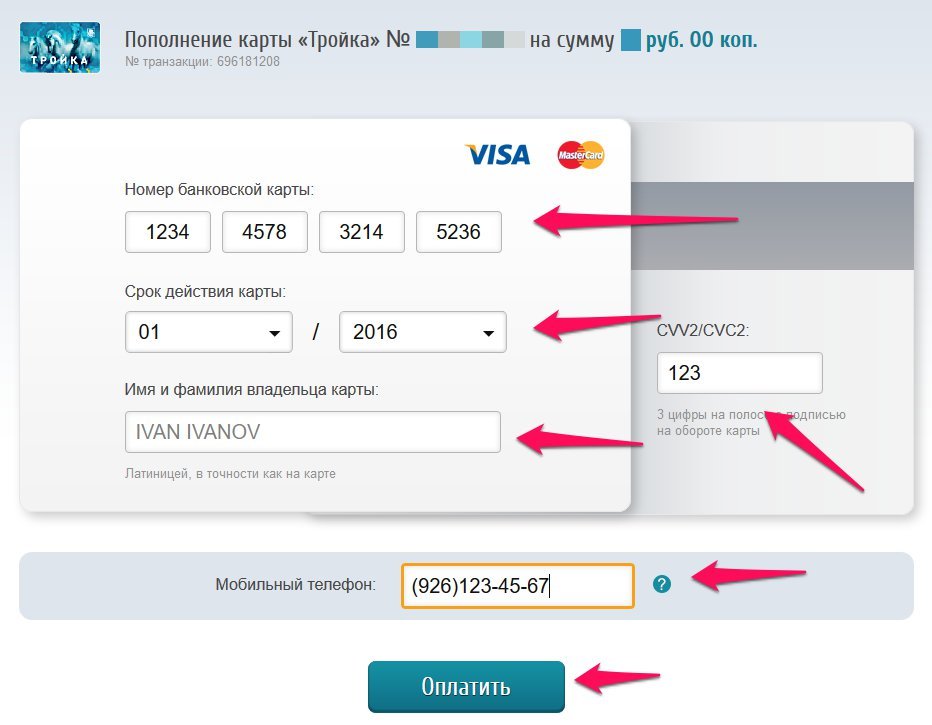
Существует вариант просмотра счета при нахождении внутри салона наземного транспортного средства. Так, во многих автобусах, троллейбусах установлены валидаторы.
Если к такому прибору приложить Тройку, на экран выводятся сведения касательно количества поездок, которыми может воспользоваться владелец карты без внесения денежных средств.
Нередко к транспортной карте пассажиры прикрепляют абонемент для перемещения на пригородных электропоездах. Узнать баланс подобных проездных помогут билетные терминалы, которые обычно устанавливаются на ж/д станциях. В случае отсутствия таких приспособлений на конкретной остановке, человек может обратиться за помощью к кассиру, реализующему билеты.
Проверить баланс карты через интернет
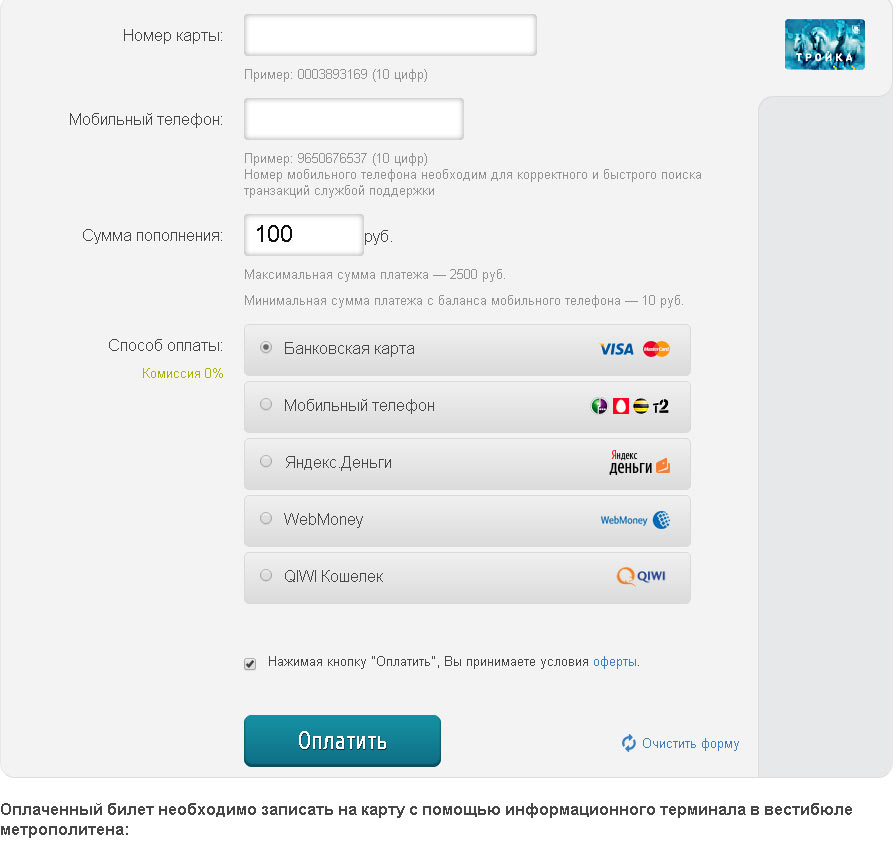 Проверить денежный остаток на проездном несложно, именно к такому методу часто прибегают пользователи Тройки. Необходимые сведения предоставляются в считанные минуты, для чего не придется обращаться в кассу или идти к терминалу.
Проверить денежный остаток на проездном несложно, именно к такому методу часто прибегают пользователи Тройки. Необходимые сведения предоставляются в считанные минуты, для чего не придется обращаться в кассу или идти к терминалу.Да, в сети нет специальных электронных ресурсов для проверки баланса, нет такой возможности и на сайте Тройки. Но выход из ситуации есть, это установка на мобильном телефоне приложения
При отсутствии подобных мобильных устройств описываемая процедура по проверке баланса карты недоступна. Когда же скачано и установлено обозначенное выше приложение, нужная информация может быть получена в несколько кликов. В частности клиент:
- проверяет остаток на карте;
- вносит деньги на ТК из средств, имеющихся на счету мобильного телефона;
- вводит данные, касающиеся приобретенного проездного с целью его последующей привязки к Тройке.

Из недостатков данного метода является зависимость от подключения телефона к интернету.
Если функция NFC доступна пользователю, он может прибегнуть к помощи иного сервиса и узнать, сколько денежных средств еще присутствует на проездном документе. Последовательность действий предполагает активацию специального сервиса «Мобильный билет», для чего заключение договора о сотрудничестве выполняется в любом салоне сотовой связи. Далее перед человеком открывается возможность пополнять, а также проверять баланс абонемента через телефон в режиме онлайн. Процедура проверки баланса предельно проста:
- открывается приложение на мобильном устройстве.
- Осуществляется вход в главное меню программы.
- Открывается вкладка, содержащая данные про баланс.
- Телефон прикладывается экраном к считывающим устройствам, которым оснащен общественный городской транспорт.
Данные способы предельно просты, но надежны и защищены от несанкционированного проникновения в систему оплаты платежей.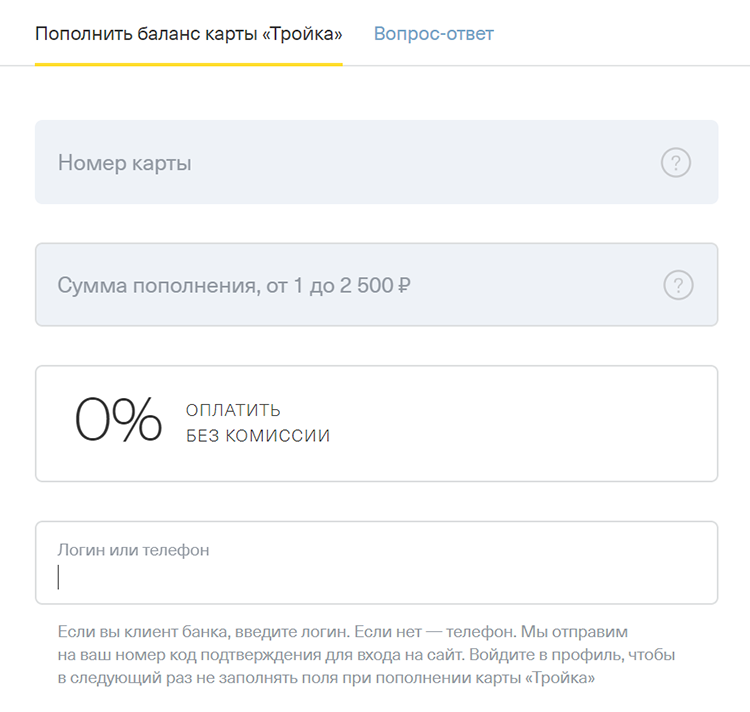 Однако ими могут воспользоваться только владельцы определенной категории мобильников, обладающих специализированными техническими элементами.
Однако ими могут воспользоваться только владельцы определенной категории мобильников, обладающих специализированными техническими элементами.
Проверка счета через звонок
- Набор на клавиатуре короткой комбинации 3210 доб. 4, так осуществляется звонок в службу клиентской поддержки.
- Обеспечивается прямая связь с оператором, которому предоставляется вся необходимая информация про используемую Тройку.
- После запроса баланса карты пользователю предоставляются необходимые данные.
При разработке описываемой транспортной карты было запланировано создание специального раздела на официальном сайте «Личный кабинет», через который каждый пользователь программы смог бы самостоятельно получать интересующие данные про пластиковый проездной (численность и время совершенных поездок), выполнять проверку и пополнение счета и пр.
Способов проверки баланса карты Тройка много. Каждый клиент выбирает для себя самый удобный путь управления проездным документом, исходя из собственных предпочтений.
Владельцы смартфонов на Android с функцией NFC могут пополнить карту «Тройка» online — Агентство городских новостей «Москва»
Владельцы смартфонов на Android с функцией NFC могут пополнить карту «Тройка» online
16.06.2017 08:42
Теги: Смартфоны , Метро , «Тройка» , Apple
Пополнить карту «Тройка» и активировать ее полностью в online-режиме могут владельцы смартфонов на базе операционной системы Android c функцией NFC. Об этом сообщил официальный сайт мэра и правительства Москвы.
Об этом сообщил официальный сайт мэра и правительства Москвы.
«Через приложение «Метро Москвы» пассажиры теперь могут пополнить карту «Тройка» полностью в режиме online. Им не придется дополнительно прикладывать карту к желтым валидаторам в метро. Функция стала доступна для пользователей смартфонов на базе Android c поддержкой NFC. Список моделей гаджетов с этой возможностью опубликован на странице приложения в Google Play», — говорится в сообщении.
Как рассказал руководитель департамента транспорта и развития дорожно-транспортной инфраструктуры Максим Ликсутов, слова которого приводятся в материале, после того как пассажиры зачислят деньги на счет «Тройки», им будет достаточно приложить карту к мобильному телефону, и пополнение счета пройдет через NFC-соединение.
«Благодаря этому можно пополнить счет, например, по дороге на работу, что сэкономит время в пути», — отметил М.Ликсутов.
В обновленной версии приложения «Метро Москвы» для устройств на операционной системе IOS появилась возможность пополнять «Тройку» с помощью платежной системы Apple Pay.
Рубрика: Общество
Ссылка на материал: https://www.mskagency.ru/materials/2676747
Как проверить баланс тройки через интернет: наглядная инструкция
Содержание статьи
Карты серии «Тройка» предназначены для оплаты проезда в общественном транспорте Москвы. Карточки выполняют функции проездных, талонов, билетов. В транспорте больше не нужно сохранять кипу бумажек, все заменяет карта «Тройка». Ознакомиться с текущим балансом карты можно несколькими способами. Баланс отвечает за количество и длительность поездок в московском транспорте. Обладание этой информацией важно для владельцев, которые часто совершают поездки.
Приложение «Тройка. Проверка баланса»
Специальное приложение для управления картами «Тройка» создано и запущено в 2015 г, оно бесплатное. Скачать приложение по запросу «тройка» можно в любом магазине для мобильных операционных систем. Логином для авторизации служит номер карты, пароль высылается по СМС. В приложении можно просматривать:
Логином для авторизации служит номер карты, пароль высылается по СМС. В приложении можно просматривать:
- Баланс;
- Сколько поездок было сделано;
- История пополнений и расходов по карте;
- Привязанные банковские счета и карты.
Приложение позволяет постоянно отслеживать состояние карточки, инструменты управления всегда под рукой в меню смартфона.
Приложение «Транспортные карты Москвы»
Неофициальное бесплатное приложение «Транспортные карты Москвы» совместимо только с операционными системами Андроид. В нем отражаются все билеты, которые есть у пользователя. Их можно зарегистрировать и подключить в меню программы. Приложение отражает актуальный баланс карт серии «Тройка».
Приложение «Мой проездной»
Программа работает на протоколе NFC, подходит для установки на смартфонах с операционной системой Андроид. Чтобы подключить карту к приложению, нужно:
- Запустить «Мой проездной»;
- В течение нескольких секунд подержать карту лицевой стороной у телефона;
- Дождаться, пока приложение определит карту.

После этого в «Моем проездном» можно просматривать текущий баланс «Тройки».
Опция «Мобильный билет» на телефоне
В московских салонах связи можно подключить услугу «Мой билет» у любого мобильного оператора. После подключения к сим-карте, на телефоне появляется отдельное меню для управления картами с бесконтактными чипами, в том числе, «Тройкой».
Если подключено приложение «Стрелка»
Приложение можно скачать и подключить на официальном сайте. Стрелка подходит для работы на всех операционных системах для мобильных устройств.
С помощью приложения можно:
- Быстро проверять баланс на «Тройке»;
- Пополнять счет;
- Смотреть историю операций и поездок.
Кроме того, сервис предлагает экономить на поездках в форме небольшого кэшбека.
Прочие способы проверки баланса
Людям пожилого возраста бывает сложно управиться с приложениями для смартфонов или может не быть доступа к интернету в момент, когда нужно проверить баланс «Тройки».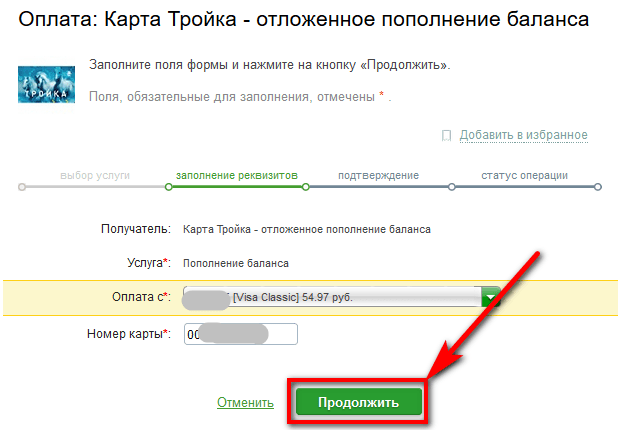 Существуют альтернативные бесплатные способы отслеживать состояние счета карты.
Существуют альтернативные бесплатные способы отслеживать состояние счета карты.
По SMS
Абонентам Билайн, МТС, Мегафон доступен короткий номер 3210 для проверки текущего счета на «Тройке». Нужно отправить СМС с текстом «баланс» (без кавычек). СМСки бесплатные. Услуга работает только если карта и номер мобильного привязаны друг к другу.
По телефону
Для карт «Тройка» работают круглосуточные горячие линии:
- 8-800-100-777-99;
- 8 -495-539-54-54.
Звонки бесплатные с любых устройств, включая стационарные телефону. Оператору линии нужно назвать номер карты и имя владельца. В ответ сотрудник техподдержки подскажет, каков баланс «Тройки».
В терминалах
На всех станциях метро есть небольшие терминалы желтого цвета, закрепленные на стенах. Проверить состояние карточки можно, просто приложив ее к терминалу. Держать карту у терминала нужно до тех пор, пока на экране не отобразится информация о ней. Этот способ безопасный, никаких списаний средств или поездок на таких терминалах не проводится.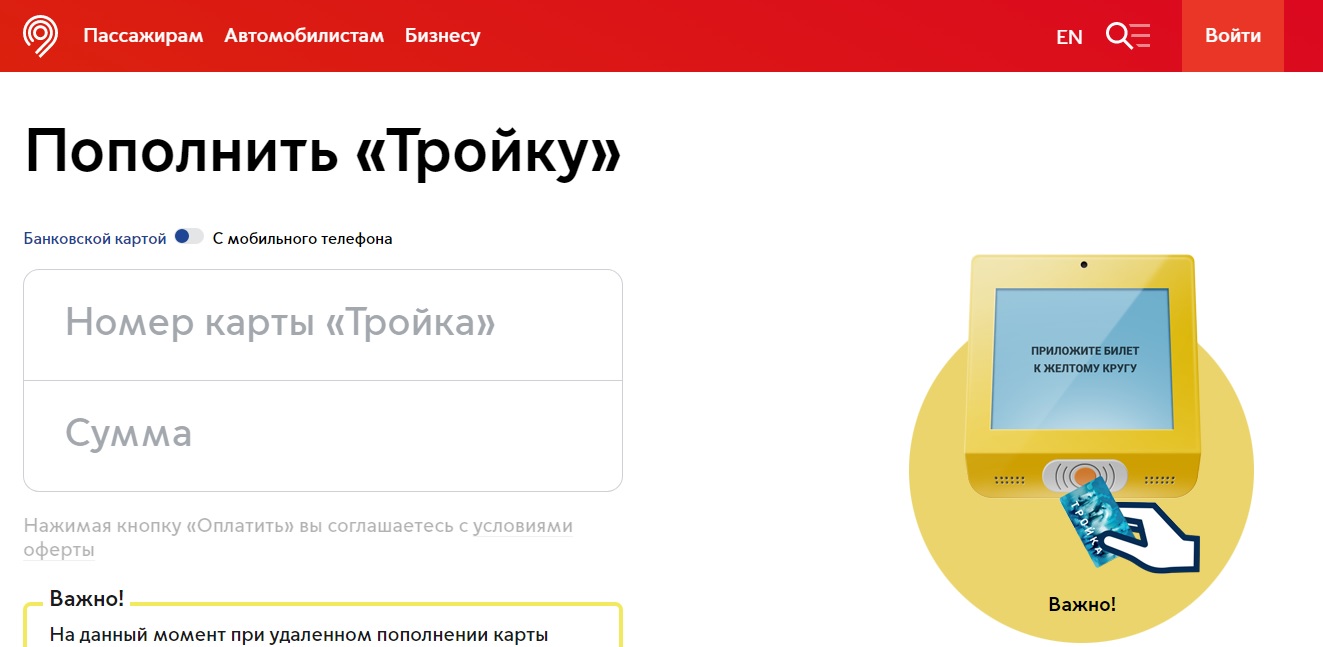
Как пополнить топ Тройки
Транспортная картаТройка имеет множество преимуществ по сравнению с обычными билетами. Во-первых, это серьезная экономия, потому что на карте Тройки стоимость проезда намного дешевле. Во-вторых, экономия времени, особенно в часы пик — билет всегда с собой, вам не нужно стоять в очереди в кассе для его покупки. Единственная проблема, когда у «Тройки» заканчиваются деньги. Конечно, вы можете пополнить его на кассе, как и большинство людей.
А можно использовать удаленное пополнение. Как это сделать, и в чем заключаются нюансы, я расскажу в этой статье.
Примечание! После пополнения карты «Тройка» любым дистанционным способом необходимо «записать» на карту, приложив ее к желтому информационному терминалу на любой станции метро.
При этом, если вы заплатили, но не записали деньги на карту, вы не сможете удаленно пополнить карту до тех пор, пока не переведете деньги с первого платежа на карту.
Удаленное пополнение карты Тройка через официальный сайт
Для оплаты вы можете использовать сайт Troika.mos.ru. Доступно множество вариантов, включая WebMoney, Яндекс Деньги и другие. Но что делать, если вы в дороге, а не за компьютером, и вам нужно пополнить карту? Для вас следующие два пути.
Удаленное пополнение карты Тройка с баланса мобильного
Пополнить баланс можно, если у вас есть Билайн, МТС или МегаФон, услуга для абонентов2 недоступна для абонентов.Для пополнения необходимо отправить SMS с видом «Номер тройки_ сумма карты» Без кавычек на номер 3210. Пример SMS: тройка 0005545178 100. . Эту операцию нужно будет подтвердить, в ответном SMS придет информация, как это сделать.
Удаленное пополнение карты Тройка с банковской карты
Пополнить карту можно через интернет-банк практически любого банка. Покажу на примере Сбербанка и Тинькофф Банка.
- откройте Интернет-банк
- нажмите «Платежи» и выберите в поиске категорию «Другое»
- , напишите «Тройка» и выберите «Карта тройки»
- откройте интернет-банк
- в поиске оплаты услуг, напишите «Тройка» и выберите «Тройка»
- следуйте инструкциям интернет-банка
Для любого другого банка инструкция будет практически такой же.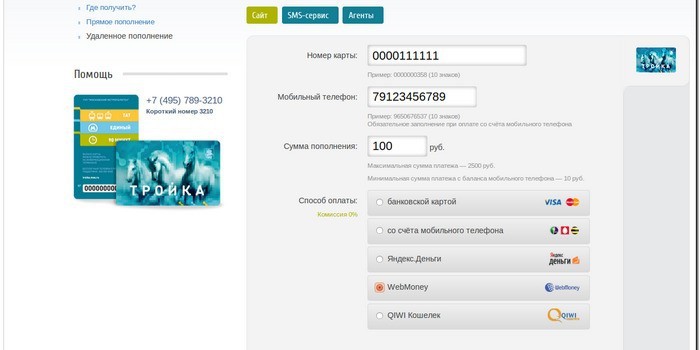 Если у вас возникли проблемы с пополнением карты «Тройка» через конкретный банк — мы, будем рады вам помочь! Также читайте нашу статью о карте «Тройка».
Если у вас возникли проблемы с пополнением карты «Тройка» через конкретный банк — мы, будем рады вам помочь! Также читайте нашу статью о карте «Тройка».
Москвичам и гостям столицы удалось оценить все преимущества транспортной карты «Тройка», которая оплачивается за проезд в общественном транспорте. Пополнение карты Тройка Карточка — процесс не трудоемкий и интуитивно понятный. Сейчас мы расскажем, как это сделать.
Способы пополнения тройки банковских карт
Есть несколько способов пополнения карты Тройка с банковской карты через Интернет, мы подготовили самые простые.
Смотрите также:
Сайт ТройкиОфициальный сайт Troika.mos.ru — это наиболее распространенный способ пополнения карты топа банковской карты. Ведь комиссии нет, деньги можно выкинуть с баланса мобильного, а также через Webmoney или Яндекс.Деньги.
На главной странице сайта найдите вкладку «Сокровища», нажмите «Сверху заполнить сейчас», и вы увидите форму для заполнения. Здесь нужно указать 10 цифр номера карты, номер мобильного и сумму, которую вы хотите скинуть (не более 2500 рублей).Затем выберите способ оплаты «Банковская карта» и нажмите «оплатить».
Здесь нужно указать 10 цифр номера карты, номер мобильного и сумму, которую вы хотите скинуть (не более 2500 рублей).Затем выберите способ оплаты «Банковская карта» и нажмите «оплатить».
Пользователи Сбербанка удобно дополняются для пополнения горлового баланса через онлайн-банкинг. Для этого заходим в личный кабинет, далее в разделе «Переводы и платежи» ищем вкладку «Товары и услуги», а в разделе «Товары и услуги» нажимаем «Транспорт».
Среди транспортных услуг легко найти «Тройка Карта.Нажав на нее, вы перейдете на страницу оплаты. Здесь вам нужно будет указать номер карты, сумму, а затем выбрать карту Сбербанка, с которой вы собираетесь расплачиваться. Не забывайте, что минимальную сумму вы можете пополнить тройка — 1 рубль, максимум — 2500 руб. После этого на мобильный придет сообщение с кодом, и практически сразу деньги появятся на карте. Однако иногда возможны задержки на несколько часов.
Для дальнейшего упрощения Пополнение тройного баланса данной услуги можно производить по «шаблонам платежей».
Пополнение карты Тройка банковская карта Сбербанк
Тинькофф БанкЭту вкладку также можно найти, если на главной странице сайта Тинькофф Банка найти «платежи», затем нажать «транспорт», после нажатия на табличку с буквой «Т». После оплаты рекомендуем ссылку на пополнение транспортной карты адресовать в Избранное, чтобы в следующий раз оплатить было еще проще.
Подчеркнем, что через свою страницу карты Тройка пополнить могут не только клиенты Тинькофф Банка, но и другие пользователи.В этом случае клиенты вводятся для входа в систему, а все остальные — это номер телефона. После этого нужно указать 10-значное тройное число, сумму (от 1 до 2500 рублей) и реквизиты банковской карты.
Пользователи Яндекс.Деньги также быстро и легко могут пополнить баланс на тройке. Для этого нажмите «Платежи и услуги», нажмите «Транспорт и путешествия», выберите «Транспортная карта Тройки». Или вы можете сразу перейти на нужную страницу по этой ссылке: https: // деньги.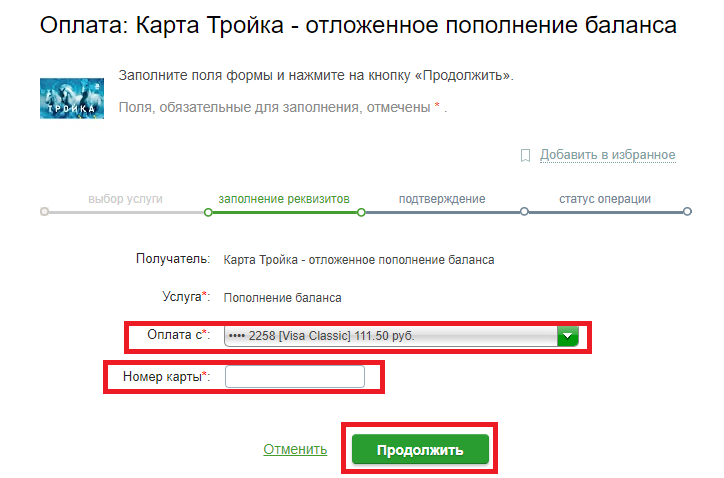 yandex.ru/shop/10449?from\u003ditrcd.
yandex.ru/shop/10449?from\u003ditrcd.
Здесь нужно указать номер карты Тройки, желаемую сумму (до 2500 рублей) и нажать кнопку «оплатить». После этого вы увидите форму, в которой вам будет предложено указать способ оплаты. Выбираем «с банковской карты». Мы вводим номер карты, срок действия и CVC. Вуаля! Сделано.
Желающие могут получить чек об оплате, для этого необходимо указать свой e-mail и нажать желтую кнопку «Оплатить».
QIWIЧерез QIWI пополните тройку лидеров.В поисковике сайта вводим слова «Тройка Карта», нажимаем на появившуюся ссылку, выбираем способ оплаты «Банковские карты», затем набираем номер карты тройника, сумму и реквизиты платежная карточка.
Особенность QIWI в том, что этот сервис показывает некоторую информацию на карте Тройки. Например, оплата невозможна, потому что билеты, ранее купленные на эту карту, еще не зарегистрированы. Либо что карта неизвестна.
Кстати, для упрощения оплаты банковскую карту можно привязать к кошельку с киви.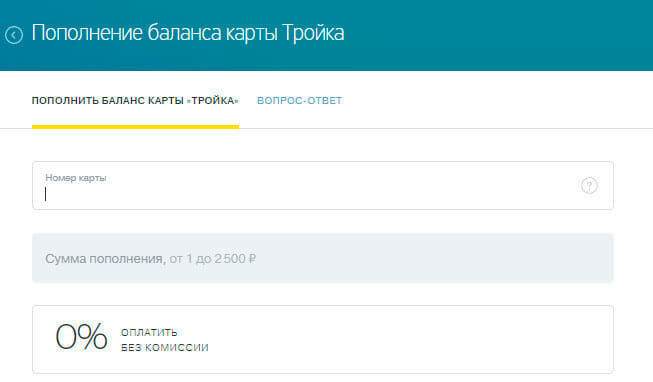 Для этого обратите внимание на соответствующее поле.
Для этого обратите внимание на соответствующее поле.
Одноклассники.
Социальная сеть одноклассников дает возможность пополнить тройку лидеров, не выходя из сети. Для этого можно воспользоваться ссылкой: https://ok.ru/app/troika. После ознакомления с целевыми тарифами необходимо нажать билет «Электронный кошелек» на зеленую кнопку «Пополнить карту Тройки».
По одноклассникам порядок оплаты следующий: Вводим данные пополнения, данные платежной карты и получаем результат .Обратите внимание, что существует минимальная сумма, которую можно положить на баланс карты — 10 рублей.
Не забудьте активироватьЕсли пополняете тройку банковских карт, то такое пополнение обязательно фиксировать — активируйте оплаченную сумму. Сделать это можно через желтые терминалы в метро. Также для наибольшей уверенности в том, что все данные записаны, вы можете проверить баланс карты. Помните: если вы не напишете ранее удаленный, то эфир будет недоступен.
В первой тройке деньги хранятся в течение 5 лет с момента последнего поступления денег на карту или в проходе в общественный транспорт.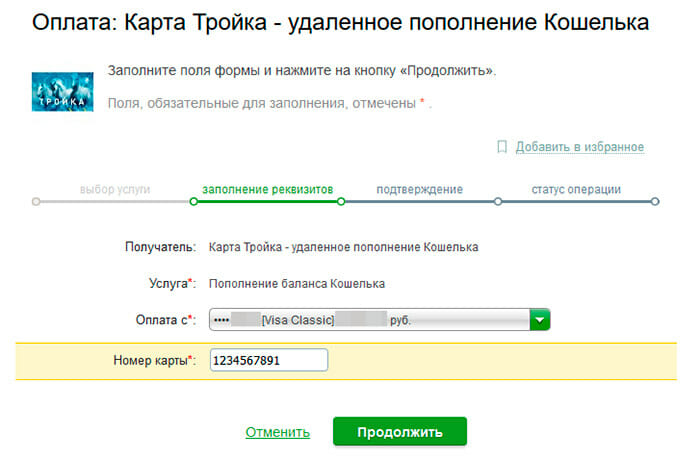
При пополнении всеми способами, указанными в этой статье, вы не платите никаких комиссий.
Являясь универсальным платежным средством, карта успешно используется для проезда в столичном общественном транспорте. Пластиковый аналог билета экономит деньги, избавляет от очередей. Важно вовремя и правильно пополнять баланс, чтобы удобный способ оплаты не терял функциональности.
Удаленное пополнение карты сокровищ
Для заработка не обязательно искать кассу Мосгортранса. Как быстро пополнить топ тройку? Дистанционное зачисление средств на счет пластикового билета возможно через платежные терминалы, SMS, интернет-банкинг. Пополнить баланс можно на официальном ресурсе проекта. Обязательным условием для удаленного перевода является активация произведенных ранее средств. Наличие неписаного платежа делает невозможным повторное зачисление.
Как пополнить тройку с банковской карты через Интернет
Переведите средства на проезд в автобусе, троллейбусе и метро со счета вашей банковской карты. Как пополнить тройку через интернет? Делается это моментально на официальном сайте, в специальной вкладке. Цена услуги нулевая. Другой способ — моментальный листинг из Личного кабинета Электронной службы Сбербанка, Альфа-Банка, Банка Москвы, Росбанка, ВТБ 24, Московского Кредитного Банка.
Как пополнить тройку через интернет? Делается это моментально на официальном сайте, в специальной вкладке. Цена услуги нулевая. Другой способ — моментальный листинг из Личного кабинета Электронной службы Сбербанка, Альфа-Банка, Банка Москвы, Росбанка, ВТБ 24, Московского Кредитного Банка.
На официальном сайте Тройка
Для перевода денег на пластиковый билет с официальной страницы в Интернете регистрация не требуется.Как пополнить верхнюю часть банковской карты? Ваши действия:
- Найдите сайт проекта.
- Щелкните слева «Удаленное пополнение».
- Введите номер пластикового билета на сумму от 1 до 2500 рублей.
- Укажите платежную карту в качестве способа передачи.
- Нажмите «Оплатить».
- Укажите реквизиты банковской карты.
- Введите отправленный вам одноразовый код.
В интернет-банке
Электронная услуга, предлагаемая большинством банков, упрощает оплату услуг наземного общественного транспорта. Если вы платите онлайн через Сбербанк, Альфа-Банк, Банк Москвы, Росбанк, Московский Кредитный Банк, выполните следующие действия:
Если вы платите онлайн через Сбербанк, Альфа-Банк, Банк Москвы, Росбанк, Московский Кредитный Банк, выполните следующие действия:
- Войдите в личный кабинет.
- Щелкните опцию «Оплата Оплата».
- Щелкните «Пополнение карты».
- Введите десятизначное число, указанное на обратной стороне пластика.
- Укажите сумму перевода не более 2500 руб.
- Подтвердите оплату.
- Активировать перевод в одном из терминалов метро.
Как оплатить тройку с электронного кошелька
Как пользователь систем WebMoney, Kiwi, Яндекс.Деньги, вы можете легко пополнить пластиковый билет из почтового ящика. Это возможно с официальной страницы проекта. Как моментально пополнить тройку лидеров? Ваши действия:
- Введите номер карты на сайте проекта.
- Укажите указанную сумму.
- Выберите один из электронных кошельков в качестве способа оплаты.
- Подтвердите перевод денег.
- Активировать оплату в метро.

Как пополнить тройку лидеров с мобильного
Если у вас есть сотовый телефон, вы можете перечислить деньги с помощью SMS. Услугой могут воспользоваться абоненты Мегафон, МТС и Билайн. Как пополнить тройку с телефона? Ваши действия:
- Отправьте в номер 3210 Сообщение: Тройка (номер карты) (сумма денег). Данные необходимо вводить без кавычек, через пробел. Допустимая сумма платежа: от 10 до 2500 руб.
- Подтвердите отправленное сообщение о списании.
- Оговоренная активация средств произведена через терминал метро.
Активация платежа Тройка
После удаленного перевода на пластиковом билете зачисленные деньги сохраняются, но не могут быть использованы. Оплату нужно активировать с помощью одного из желтых информационных терминалов, имеющихся в вестибюле метро. Чтобы использовать перечисленные деньги, выполните следующие действия:
- Выберите «Удаленное пополнение».
- Наклейте пластик на желтый сканер.

- Дождитесь сообщения об успешной активации платежа.
- Проверить баланс.
Стоимость пополнения карты Тройка
Перевод денег происходит без комиссии. Это касается удаленного перевода через официальный сайт проекта, сервисов банковских онлайн-сервисов, электронных платежных систем. Стоимость перевода денег с помощью SMS равна нулю. Платежные терминалы и боксы общественного транспорта работают без комиссии.Вся потраченная сумма зачисляется на счет.
Где пополнить верхнюю колею
Прямая оплата услуг общественного транспорта производится в кассах, билеты на транспорт имеются в метро. Наличные можно оплатить в автоматическом киоске Мосгортранса. Размещение осуществляется в кассах «Аэроэкспресс» и через банкоматы:
- «МегаФон»;
- Московский Кредитный Банк;
- Аэроэкспресс;
- Электалнет;
- Europlat;
- Велобайк.RU.
В кассе Аэроэкспресс
Возможность передачи оффлайн в Киосках Аэроэкспресс порадует тех, кто часто бывает на вокзале и в аэропортах Москвы.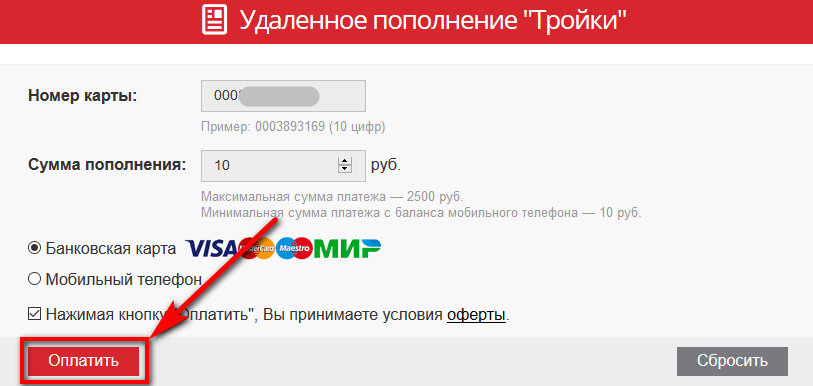 Перевод осуществляется без комиссии. Сразу можно проверить состояние. Кроме того, есть возможность оплаты проезда на «Московском Аэроэкспрессе» пластиком. Это нововведение экономит время пассажиров, дает больше свободы при выборе маршрута.
Перевод осуществляется без комиссии. Сразу можно проверить состояние. Кроме того, есть возможность оплаты проезда на «Московском Аэроэкспрессе» пластиком. Это нововведение экономит время пассажиров, дает больше свободы при выборе маршрута.
Как положить деньги на тройку через платежный терминал
Банкоматы, предназначенные для пополнения пластиковой карты, установленной в вестибюле метро.Существующие в салонах терминалы «Евросети» также принимают деньги от 50 до 3000 рублей. На кейсе банкомата с функцией пополнения есть соответствующее изображение. Перевод через платежный терминал состоит из двух этапов: перечисление денег и их активация на желтом терминале в метро.
Как пополнить тройку в кассе общественного транспорта
Зачисление наличных на кассе Метро или в киоске Мосгортранса — традиционный способ пополнения пластикового билета.Для осуществления денежного перевода необходимо связаться с оператором, позвонить по номеру карты, внести желаемую сумму не выше 3000 руб. Зачисление осуществляется через специальные билетные автоматы, установленные в столице. Там же можно записать пропуск на пластик.
Зачисление осуществляется через специальные билетные автоматы, установленные в столице. Там же можно записать пропуск на пластик.
Видео: Тройка онлайн-пополнение
Карта «Тройка» универсальна, применяется при оплате проезда в общественном транспорте Москвы. Пополняется с помощью терминала, SMS, наличных и интернет-банкинга.Его главное преимущество — в удобстве использования, он позволяет ездить в любом виде общественного транспорта и при этом не стоять в очереди за билетом. Пополнить карту с помощью интернет-банкинга — один из самых удобных и быстрых способов. Ниже будет рассмотрена пошаговая инструкция, как пополнить тройку лидеров через Сбербанк онлайн.
Пополнить через Сбербанк онлайн
Положи деньги в дорогу, не получится и не займет много времени, главное по инструкции:
- Вы должны быть зарегистрированным пользователем в приложении и иметь пластиковая карта сбербанка.
- Для входа в личный кабинет введите свой идентификатор и пароль.
 Если вы потеряли эти данные, восстановите их в банкомате. При входе в аккаунт вы получите SMS на телефон с подтверждением, введите код в окошко.
Если вы потеряли эти данные, восстановите их в банкомате. При входе в аккаунт вы получите SMS на телефон с подтверждением, введите код в окошко. - Зайдите во вкладку «Переводы и платежи».
- Найдите раздел «Товары и услуги» и нажмите «Транспорт».
- Система предложит несколько вариантов, среди которых будет компания «Тройка». Не забывайте, что карта действительна только в пределах Москвы, поэтому при выборе региона убедитесь, что вам указана Москва.
- Выбрав услугу, вы замените себе страницу оплаты. Укажите номер счета, с которого будут списаны инструменты и введите номер прохода. Затем нажмите «Продолжить».
- Введите сумму, которая зачисляется на карточный счет. Минимум — 1 рубль, максимум — 2500 рублей.
- Затем подтвердите действие. На номер телефона придет одноразовый код.
- После завершения операции сервис предоставит вам информацию об оплаченном платеже.
 Средства поступают на счет в течение дня, но в большинстве случаев приходят сразу.
Средства поступают на счет в течение дня, но в большинстве случаев приходят сразу.
( 2 оценок, в среднем: 4,50 из 5)
Транспортная карта Тройка представляет собой индивидуальную электронную услугу , содержащуюся на намагниченном пластике, благодаря которой можно оплатить проезд по городу Москве или по Московской области . В статье представлено несколько способов пополнения своего баланса.
Пополнение Тройки через терминалы и кассы
Методы использования данных Электронный кошелек «Тройка» Считаются самыми популярными среди пользователей.Все из-за того, что в можно реализовать несколько простых шагов И при этом произвести оплату буквально на месте. Только минус — Надо будет найти терминал или добраться до кассы.
Терминалы для пополнения счета Встречаются довольно часто. Пополнить счет можно, спустившись к ближайшему входу в «Метрополитен».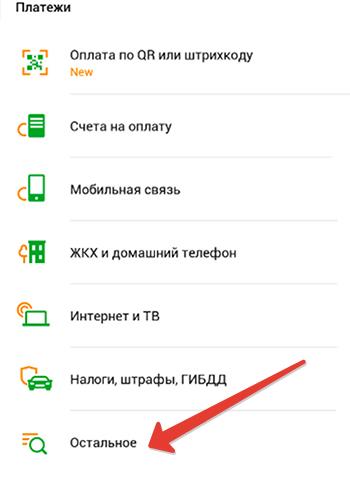 Обычно такие терминалы можно встретить в вестибюле московского метро. Они представляют собой специальных машин , и изучить их не составит никакого труда. Минимальная сумма , которую можно сделать, составляет 50 рублей максимальная — 3000 рублей . Вы можете пополнить любой тариф, представленный пользователем.
Обычно такие терминалы можно встретить в вестибюле московского метро. Они представляют собой специальных машин , и изучить их не составит никакого труда. Минимальная сумма , которую можно сделать, составляет 50 рублей максимальная — 3000 рублей . Вы можете пополнить любой тариф, представленный пользователем.
Тарифное действие составляет 90 дней и внесенной суммы может хватить на 20-60 поездок по городу или району. После пополнения необходимо будет активировать тройку лидеров в ближайшем желтом терминале, созданном специально для этого действия. Операция проводится так:
- Денежные средства зачислены.
- Верхняя тройка вставляется в желтый терминал, куда пользователю нужно ввести запрашиваемые данные.
По завершении всех действий, описанных выше , выполняется активация .
Внимание! Наиболее распространенным считается способ оплаты через кассу общественного транспорта, в результате чего в интересующем месте часто можно встретить огромные очереди.
Чтобы заработать , необходимо:
- Свяжитесь с напрямую к оператору , сидящему у кассира, или найдите сотрудника компании Мосгортранс.
- Укажите номер тройки , затем звук желаемый скорость .
- Сделать Требуется сумма Сумма, которую сообщит кассир.
Как пополнить баланс через интернет-банкинг
Некоторые банки предоставляют клиентам услуги, благодаря которым можно пополнить тройку лидеров с банковской карты через Интернет . Вы можете воспользоваться этой услугой в интернет-банке.С его помощью вы можете оплатить карту онлайн. Ниже представлен список популярных банков, через которые можно пополнить баланс через Интернет .
Альфа Банк
Пополнение карты Тройка для наземного транспорта Осуществляется в несколько достаточно простых шагов. Всего будет необходимо:
- зарегистрируйте на официальном сайте или самостоятельно зайдите в личный кабинет;
- найдите раздел под названием «пополнение транспортной карты» и нажмите на него;
- указываем данные (обычно это номер ) и планируемую сумму Оплата.

По завершении операция подтверждается, и пользователю остается только ждать поступления средств.
Сбербанк
Пополняется через подъезд в Личном Кабинете Сбербанка. Для этого потребуется:
После этого останется только Подтвердите лояльность на сумму от суммы И ждите, пока прибудут инструменты.
Тинькофф
Как уже было сказано, этот банк также предоставляет своим клиентам возможность пополнить карту .Для этого необходимо зайти в личный кабинет, если он есть. Плюс можно отметить, что человек, не связанный с банком, также может пополнить счет электронной карты, установив бесплатное приложение на телефон.
Интересно! Если говорить о минимальной сумме заработка, то это 2500 рублей. Меньшее количество средств не будет внесено в связи с установленными Банком ограничениями. Внесенные наличные деньги отображаются сразу. После выполнения операции вам необходимо будет активировать карту в упомянутом ранее желтом терминале.
Пополнение через электронные кошельки
Еще один вариант как оплатить транспортную карту через Интернет — С помощью электронных кошельков. Кошелек Web Money пользуется наибольшей популярностью в этом бизнесе. Операция выполняется путем выполнения следующих шагов:
- Ввод с помощью логина и пароля, полученных при регистрации.
- Прохождение путей по вкладкам «Оплата», «Транспорт», «Тройка» ;.
- Введение данных, необходимых для представления сумм.
После ввода данных можно подтвердить совершенные действия и дождаться поступления денег на счет. Деньги приходят практически мгновенно. Как и в ранее описанных способах, после пополнения товара кошелек также потребует активации.
Заказать как пополнить топ-тройку через кошелек киви :
- введите логин и пароль для входа в личный кабинет;
- в строке поиска введите Тройка & Raquo ;
- в появившемся поле распечатайте данные о продукте (число) и сумму , которую необходимо внести.
 Обычно в терминалах он не должен превышать 2500 рублей ;
Обычно в терминалах он не должен превышать 2500 рублей ; - ждать получения наличных.
По стандартной схеме в ближайшем желтом терминале необходимо активировать продукт для дальнейшего использования.
Остается вопрос , как пополнить тройку лидеров через Яндекс деньги . Алгоритм действий идентичен пополнению Киви. Единственное, что нужно сделать дополнительно, это ввести код, подтверждающий операцию.Он приходит в виде сообщения на телефон, к которому привязан кошелек.
Алгоритм заработка через официальный сайт
Тройка Кард. пополнен I. официальный сайт Организация производства. Для проведения операции потребуется:
- Зайдите на сайт, указав его адрес в адресной строке: transport.mos.ru. .
- Находим слева «Удаленное пополнение» и нажимаем на вкладку.
- В открывшемся поле для регистрации данных о товаре И требуемая сумма запланирована к оплате.
 Как и в кошельках, он не должен превышать 2500 рублей .
Как и в кошельках, он не должен превышать 2500 рублей . - Выберите способ «Оплата карты» ; В следующем появившемся окне.
Когда появится окошко с оплатой, вам понадобится Регистрационный номер счета , с которого компания будет писать инструменты. Для подтверждения платежа необходимо будет использовать код, который придет в виде сообщения на мобильный телефон.После выполнения всех действий, продукт требуется активировать Все в том же желтом терминале.
Совет! Этот способ возможен только для пополнения пропуска «Кошелек». Другие типы проездных билетов на официальном сайте не действуют. Для этого придется использовать другой возможный вариант.
Удаленная оплата через SMS
Еще одна опция, позволяющая быстро пополнить проездной, — оплата отправкой сообщения с телефона. Таким образом, средства, находящиеся на счете телефонного номера, перечислены на счете. Выполнено аналогично Операция просто:
- Вам необходимо перейти в соответствующий раздел, где находятся SMS-сообщения.

- Наберите следующий текст: тройка Xxxxxxxxxxxxx 1000. . В нем все «x» — это тройное число, а 1000 означает сумму будущего платежа .
- Отправляйте сообщения и ждите ответа в качестве подтверждения операции.
- Подтвердить операцию .
Услуга предоставляется абонентам, подключенным к таким операторам, как МТС, Билайн, Теле2 и МегаФон .Баланс пополняется моментально. Минимальный платеж, который можно произвести, составляет 10 рублей , а максимальная сумма равна 2500 рублей .
Комиссии на пополнение
Многих интересует вопрос комиссии. Все методы переводят наличными полностью . Это позволяет существенно сэкономить на переходе некоторую сумму и выбрать подходящий вариант оплаты для дальнейшего использования перехода.
Что делать, если не пришли деньги
Как быть, если не вошел в тройку После пополнения.На то есть несколько причин:
- Карта не активирована.
 Это касается удаленных платежей. После перевода средств вам необходимо попасть в желтый терминал, который позволит вам в дальнейшем использовать доступный баланс.
Это касается удаленных платежей. После перевода средств вам необходимо попасть в желтый терминал, который позволит вам в дальнейшем использовать доступный баланс. - Деньги не попали в тройку лидеров Так как оплата не прошла. Ситуация довольно редкая, но возможная. В этом случае стоит проверить квитанцию об оплате или написать в службу техподдержки того ресурса, с которого производилась оплата.
Возможно, первая проблема будет решена в будущем при разработке специального приложения, с помощью которого можно будет активировать карту сразу после того, как будет произведена оплата. А пока остается активировать карту тройки в желтом терминале, что в метро.
Видео на тему Пополнение транспортной карты Тройка:
TROIKATRONIX: ISADORA — DX — Наблюдатель за частотой 20 диапазонов, сортированный по убыванию
1 Wii Remote — патч
Файл пользователя Isadora User Actor, Isadora Patch и OSCulator, который позволяет управлять Isadora через OSC с помощью пульта Wii Remote.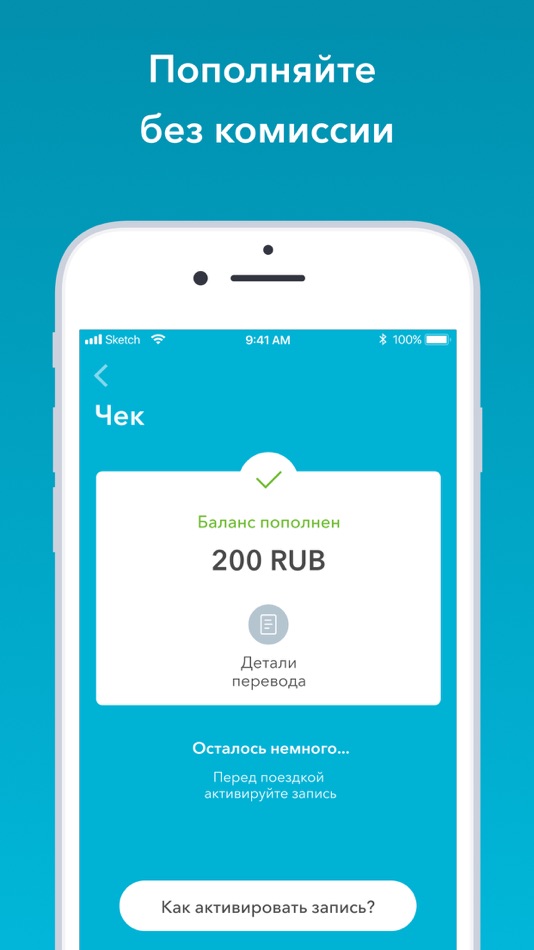 OSCulator — это программное обеспечение только для Mac, которое стоит 20 долларов США и, среди прочего, позволяет вам использовать Wii Remote в качестве беспроводного контроллера, принимая данные, собранные с Wii Remote, и передавая их через OSC или MIDI в другое программное обеспечение на вашем компьютере. . В сочетании с Isadora он позволяет вам использовать Wii Remote в качестве интерактивного контроллера / источника данных для всего, что находится внутри вашего Isadora Patch. v2 Журнал изменений: Обновление файла OSC: я изменил файл OSCulator, чтобы он использовал порт 8001 вместо порта 8000, чтобы он не конфликтовал с ZoomOSC.Обновления файлов Isadora: я добавил три примера использования Wiimote. Один набор примеров, которые срабатывают, если выбранная кнопка нажимается и отпускается 3 раза в течение 1 секунды.
Один набор примеров, который не позволяет вам запускать что-либо с помощью кнопки «GO», если кнопка «primer» не нажата.
Один набор примеров, когда данные акселерометра могут передаваться только при удерживании определенной кнопки.
OSCulator — это программное обеспечение только для Mac, которое стоит 20 долларов США и, среди прочего, позволяет вам использовать Wii Remote в качестве беспроводного контроллера, принимая данные, собранные с Wii Remote, и передавая их через OSC или MIDI в другое программное обеспечение на вашем компьютере. . В сочетании с Isadora он позволяет вам использовать Wii Remote в качестве интерактивного контроллера / источника данных для всего, что находится внутри вашего Isadora Patch. v2 Журнал изменений: Обновление файла OSC: я изменил файл OSCulator, чтобы он использовал порт 8001 вместо порта 8000, чтобы он не конфликтовал с ZoomOSC.Обновления файлов Isadora: я добавил три примера использования Wiimote. Один набор примеров, которые срабатывают, если выбранная кнопка нажимается и отпускается 3 раза в течение 1 секунды.
Один набор примеров, который не позволяет вам запускать что-либо с помощью кнопки «GO», если кнопка «primer» не нажата.
Один набор примеров, когда данные акселерометра могут передаваться только при удерживании определенной кнопки.
3D-навигация по стилю игры — обновление
Этот патч реализует навигацию в стиле 3D с использованием мыши для определения поворота (т.е.е., направление, в котором вы смотрите) и стандартные клавиши w-s-a-d для перемещения вперед, назад, влево или вправо соответственно. В сцене есть пример 3D-модели с буквами AAA / BBB / CCC / DDD для ориентации. Патч использует комбинацию пользовательского актора под названием «Keyboard Navigate», который вычисляет правильное перемещение по осям x и z на основе текущего поворота, и другого актора Javascript, который вычисляет перемещение и поворот так, как того требует актор 3D Stage Orientation.Обратите внимание, что включенная библиотека javascript three.min.js должна сопровождать этот патч и должна быть на том же уровне, что и файл .izz Isadora, который его использует.
Ableton Live — Смена программы MIDI — Актер пользователя
Этот пользовательский актер сопровождает учебное пособие «Управление Айседорой из Ableton Live с использованием MIDI», которое можно найти в разделе «Учебники — сценарии, датчики и интерфейс» на веб-сайте Troikatronix.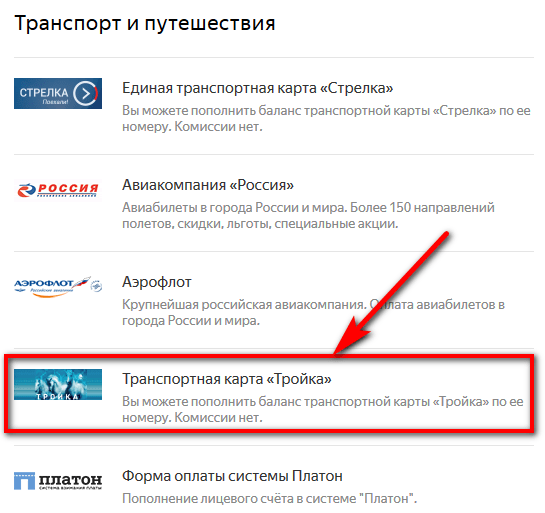 Пользователь-актер будет следить за сообщениями об изменении программы MIDI, отправляемыми из Ableton Live.Доступны три варианта вывода. 1: значение Direct MIDI 2: значение, как показано в Ableton Live (смещение на 1 от MIDI) 3: значение MIDI в процентах Вы можете изменить доступные выходы, щелкнув значок «Глаз актера» и выбрав видимые выходы.
Пользователь-актер будет следить за сообщениями об изменении программы MIDI, отправляемыми из Ableton Live.Доступны три варианта вывода. 1: значение Direct MIDI 2: значение, как показано в Ableton Live (смещение на 1 от MIDI) 3: значение MIDI в процентах Вы можете изменить доступные выходы, щелкнув значок «Глаз актера» и выбрав видимые выходы.
ArtNet 32bit — плагин TT
32-битный плагин для Isadora 2 Эти два плагина позволяют отправлять и получать ArtNet (DMX через Ethernet).инструкции
Загрузите плагины (включены как версии для MacOS, так и для Windows)
— В Isadora v2.6 или более поздней версии выберите «Справка»> «Открыть папку плагинов»> «Плагины TroikaTronix Actor», чтобы открыть папку внешних плагинов на вашем компьютере.
— Откройте папку для вашей платформы, Macintosh или Windows.
— Перетащите содержимое в папку плагинов, которую вы открыли выше.
— Перезагрузите Айседору
— Если вас интересует управление светодиодными лентами через ArtNet, см.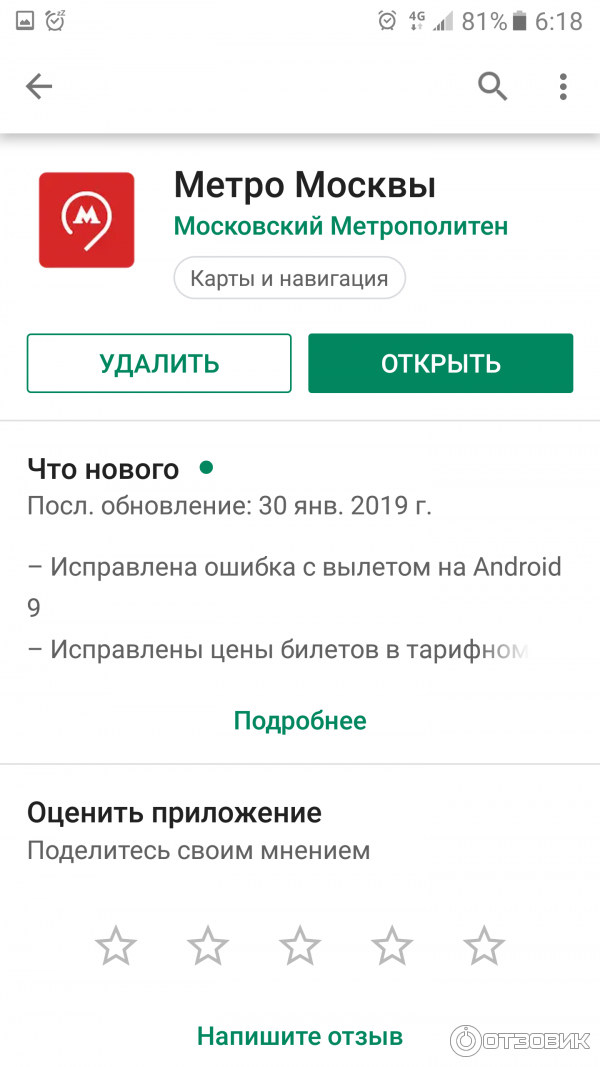 Этот учебник.
Этот учебник.
ArtNet 64bit — плагин TT
64-битный плагин для Isadora 3 Эти два плагина позволяют отправлять и получать ArtNet (DMX через Ethernet). инструкции — Загрузите плагины (включены как версии для MacOS, так и для Windows). — В Isadora v2.6 или более поздней версии выберите «Справка»> «Открыть папку плагинов»> «Плагины TroikaTronix Actor», чтобы открыть папку внешних плагинов на вашем компьютере. — Откройте папку для вашей платформы, Macintosh или Windows, для 64-битных плагинов (только Isadora 3!) • В MacOS путь для 64-битных плагинов: / Library / Application Support / TroikaTronix / IsadoraPlugins_x64 • В Windows путь для 64-битных плагинов: C: \ Program Files \ Common Files \ TroikaTronix \ Isadora Plugins — Перетащите содержимое в папку плагинов, которую вы открыли выше.- Перезапустите Isadora 3. — Если вас интересует управление светодиодными лентами через ArtNet, см. Этот учебник.
Audio Trigger — Патч
Простой пользовательский актер, который позволяет выбирать звуковой файл и затем запускать его с помощью Keyboard Watcher, MIDI Note, MIDI Control Change или OSC. Для MIDI-нот он срабатывает при отправке указанной ноты с любой скоростью, поэтому убедитесь, что не отправили ноту, иначе вы дважды активируете ее.
Для изменений управления MIDI он срабатывает при отправке указанному контроллеру с указанным значением.Для OSC он срабатывает, когда значение, отправленное по указанному каналу, больше или равно указанному значению (по умолчанию 1, поэтому его можно использовать с кнопками, отправляющими 1/0).
Если вы хотите, чтобы он запускался при значении 0 для OSC, вам нужно открыть User Actor и обязательно изменить вход ‘value1’ актора Comparator для инициализации с значением, отличным от нуля.
Если вы хотите, чтобы он изменил режим актора Comparator для OSC, вам нужно открыть User Actor и изменить его внутри User Actor.Загрузка также включает шаблон Isadora Patch со сценой, которая содержит 18 пользовательских актеров, десять из которых уже настроены на использование клавиш 1–9 и 0.
Для MIDI-нот он срабатывает при отправке указанной ноты с любой скоростью, поэтому убедитесь, что не отправили ноту, иначе вы дважды активируете ее.
Для изменений управления MIDI он срабатывает при отправке указанному контроллеру с указанным значением.Для OSC он срабатывает, когда значение, отправленное по указанному каналу, больше или равно указанному значению (по умолчанию 1, поэтому его можно использовать с кнопками, отправляющими 1/0).
Если вы хотите, чтобы он запускался при значении 0 для OSC, вам нужно открыть User Actor и обязательно изменить вход ‘value1’ актора Comparator для инициализации с значением, отличным от нуля.
Если вы хотите, чтобы он изменил режим актора Comparator для OSC, вам нужно открыть User Actor и изменить его внутри User Actor.Загрузка также включает шаблон Isadora Patch со сценой, которая содержит 18 пользовательских актеров, десять из которых уже настроены на использование клавиш 1–9 и 0.
Bonemap — 7-полосный анализ звуковой частоты — исправление
Пользовательский актер анализа частоты звука и демонстрационный патч Частотный диапазон — значения частот Саббас от 20 до 60 Гц
Низкие частоты от 60 до 250 Гц
Низкий средний диапазон от 250 до 500 Гц
Среднечастотный диапазон от 500 Гц до 2 кГц
Верхние средние частоты от 2 до 4 кГц
Присутствие от 4 до 6 кГц
Brilliance от 6 до 20 кГц Более подробная информация доступна в пользовательском актере «7-полосный частотный анализ звука».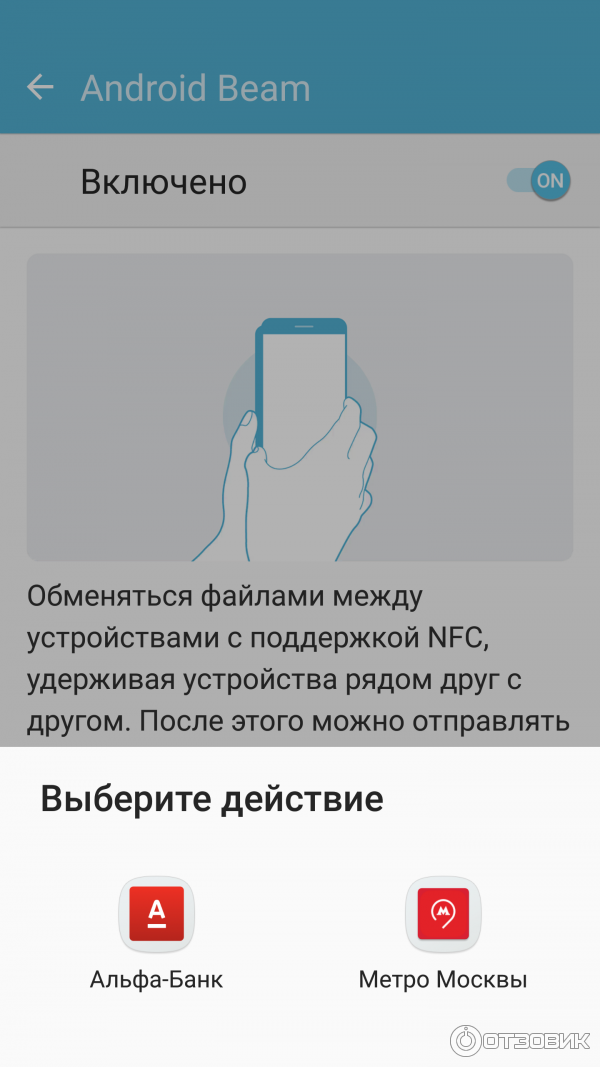 Патч демонстрирует пользовательский модуль, который объединяет множество актеров 3D Line для создания генерирующего звукового паттерна.
Патч демонстрирует пользовательский модуль, который объединяет множество актеров 3D Line для создания генерирующего звукового паттерна.
Chromakey ++ — Пользователь-актер
Я адаптировал шейдер зеленого экрана с shadertoy.com для этого пользователя-актера хромакея. Исходный код shadertoy можно найти здесь https://www.shadertoy.com/view/llBGWc (автор jackdavenport, опубликовано 30.05.2015) Некоторые примечания по его использованию: Чтобы добиться значительного эффекта, не нужно много менять число.Число заполнения (padd) не обязательно должно быть намного больше значения по умолчанию .05.
Порог не обязательно должен быть очень большим для большого эффекта.
Цифры цвета показывают, какая часть этого цвета удаляется из исходного изображения. Таким образом, если красный и синий имеют значение 0, а зеленый — 1, тогда он будет настроен для зеленого экранирования. (Думаю, это настройка по умолчанию.)
Вы можете обнаружить, что добавление HSL и / или контрастного актера между вашим источником и этим актером может помочь вам отключить любые зеленые нечеткие биты в вашем ключе.
Круговой путь по костной карте — пользовательский актер
Круговой путьBonemap — это пользовательский актер Isadora 3, который предоставляет координаты X и Y (по вертикали и горизонтали) для описания кругового пути. Параметры включают в себя реверс, радиус и частоту вращения. Также есть пример патча, который демонстрирует пользовательского актера.
Обратный отсчет до даты — Патч
Вы можете выбрать любую дату в будущем и начать обратный отсчет в днях, часах, минутах и секундах или в годах, днях, часах, минутах и секундах.Этот пользовательский актер был создан с помощью JavaScript.
Cue System — пользовательский актер
Эту систему я использую уже много лет. Это позволяет мне создавать сложные реплики внутри сцены.
Преобразователь десятичных чисел в двоичные и шестнадцатеричные — Пользовательский субъект
С помощью этого пользовательского актора вы можете преобразовать десятичное число в двоичное или шестнадцатеричное значение.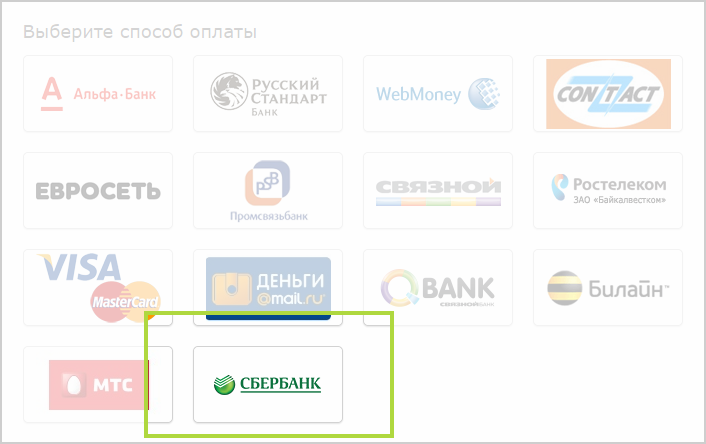 Этот пользовательский актер использует javascript.
Этот пользовательский актер использует javascript.
DX — Циклер с 16 цветовой палитрой — патч
Анимируйте до 16 ваших любимых цветов в цветовой палитре.Смешайте цвета разными способами. Используйте HSBA или RGB с кривыми для каждого параметра … создавать уникальные цветовые переходы, которые можно применить к чему угодно в Isadora Больше возможностей: — режимы петли (переход, вперед, назад, ограниченный, пинг-понг) — 2-16 цветов — смешивание цветов миллионами способов — Цвета жесткой резки (время наложения 0) — время задержки между исчезновением цвета — интерактивное управление.
DX — Наблюдатель за частотами в 20 диапазонах, отсортированный по убыванию — Пользовательский Актёр
Требуется: захват в реальном времени Анализ звука должен быть активен Этот пользовательский актер разбивает входящую прямую трансляцию на 20 диапазонов и сортирует их в порядке убывания.Вывод актеров включает все 20 бэндов в формате JSON, так что вы можете получать любые данные, которые захотите. В демоверсии я беру первую (наиболее мощную) полосу частот и самую слабую, чтобы создать потрясающие визуальные эффекты;) * ПРИМЕЧАНИЕ: требуются надстройки JSON
В демоверсии я беру первую (наиболее мощную) полосу частот и самую слабую, чтобы создать потрясающие визуальные эффекты;) * ПРИМЕЧАНИЕ: требуются надстройки JSON
DX — Вселенная DMX — Совместимость с Enttec — Актер пользователя
DX — DMX Universe — совместим с Enttec, это самый простой способ вывода данных DMX. Этот актер будет работать с совместимым с Enttec устройством последовательного вывода USB.Этот пользовательский актер поддерживает до 512 значений DMX (1 вселенная DMX). Включенный демонстрационный файл построен на выводе на простой 5-канальный Par Can. Он показывает несколько советов и приемов по работе с DMX и актерами Matrix. Я рад предложить поддержку через форум.
DX — graphicPlacer-ZoomCalc — Пользовательский актер
Очень полезно для вывода графики в реальном размере путем настройки масштабирования проектора в соответствии с размером изображения по отношению к целевой сцене.например: поместите маленькое изображение на большую сцену, не масштабируя для соответствия, и анимируйте его положение с помощью входов положения проектора. Изображение показывает изображение размером 256 x 256 пикселей, помещенное на сцену размером 480 x 270 пикселей. Для точного масштабирования в пикселях необходимо установить масштаб 94,8148
Изображение показывает изображение размером 256 x 256 пикселей, помещенное на сцену размером 480 x 270 пикселей. Для точного масштабирования в пикселях необходимо установить масштаб 94,8148
DX — Korg nanoKontrol2 — Актер пользователя
Этот пользовательский актор — самый простой способ использовать midi-контроллер Korg nanoKontrol2 с Isadora. Работает с маппингом midi по умолчанию, который предустановлен на контроллере.Функции: — Полный доступ к каждой ручке, слайдеру и набору кнопок. — 2-сторонняя связь позволяет использовать встроенную светодиодную подсветку кнопок. Настраивать: — Поместите актера пользователя в свою сцену с Айседорой. — Установите входы «port IN» и «port OUT» пользовательского актера на порты Midi, которые вы хотите использовать. — Настройте Isadora на использование тех же портов. Откройте Midi Setup и установите соответствующие номера портов ввода / вывода для взаимодействия с Korg nanoKontrol2
.DX — Live10 — Тема Isadora
Live 10 предлагает плоский темный интерфейс, вдохновленный Ableton 10. Актерские ссылки становятся более контрастными, когда они выбираются, чтобы помочь со сложным исправлением.
Актерские ссылки становятся более контрастными, когда они выбираются, чтобы помочь со сложным исправлением.
DX — цвет морфинга — пользовательский актер
Простой, но забавный пользовательский актер, который с помощью RGB превращает выходной цвет во входной. В нем есть переключатель для исключения альфа-значения из затухания в тех случаях, когда вам нужна постоянная непрозрачность. Используйте вход «сглаживание», чтобы отрегулировать, насколько быстро происходит затухание RGB. 0 = мгновенно, 1 = никогда (по умолчанию 0,95)
DX — Rotate Canvas — Пользовательский актер
Вам когда-нибудь приходилось менять ориентацию изображения в Isadora? У нас есть вращение и переворот, но это не меняет аспект холста.Они управляют изображением в пределах текущих размеров холста. Это не всегда то, что нам нужно. Иногда у нас нет времени открыть изображение в нашей программе для редактирования фотографий и повернуть документ. Итак, я сделал небольшой пользовательский актер, который позволяет поворачивать любое видео / изображение на 90, 180 и 270 градусов, создавая новое соотношение сторон холста.
DX — Ржавый пояс — Тема Айседоры
Rustbelt был разработан для работы в темном помещении.Интерфейс унылый, за исключением тех элементов, которые нужно видеть. Актерские ссылки становятся более контрастными при выборе, что упрощает работу со сложными патчами.
DX — Распад значения — Патч
Этот пользовательский актор предоставляет альтернативу актеру Decay Generator в Isadora с некоторыми уникальными особенностями.
Актер Value Decay будет принимать нормализованное (0-100) входное значение и уменьшать его с течением времени (с заданной скоростью).
Если вводится новое значение, оно игнорируется, если оно не превышает текущее значение затухания.Включен пользовательский актер Value Decay, а также демонстрационный патч Isadora. Функции:
— Регулируемая скорость затухания входного значения
— 2 метода уменьшения стоимости. Линейно и в процентах (лог)
— Увеличивающиеся входные значения проходят через. Затухание применяется только в том случае, если входной сигнал статичен или меньше текущего значения затухания.
DX — 32-канальный DMX-приемник — Совместимость с Enttec — Пользовательский исполнитель
Простой пользовательский актер, который работает с устройствами последовательного ввода DMX на USB (совместимые с enttec).Этот субъект выводит каналы с 1 по 32. Его легко обновить для предоставления другого диапазона каналов, если это необходимо. Его можно расширить для поддержки максимум 512 каналов, предоставляемых во вселенной DMX. Применение: В настройке последовательного порта выберите ваше устройство DMX из раскрывающегося списка устройств для одного из доступных последовательных портов. (конкретные настройки см. в документации к устройству. Часто настройки по умолчанию работают нормально) Установите вход «последовательный порт» актера в соответствии с номером порта, который вы установили.Включите последовательные порты через опцию меню «Коммуникации» «Включить последовательные порты». Любой входящий DMX на каналах 1-32 теперь должен выводиться (диапазон значений DMX 0-255)
Плавающие туннели от Bonemap — Патч
Floating Tunnels от Bonemap — это макрос актора видео пользователя Isadora 3.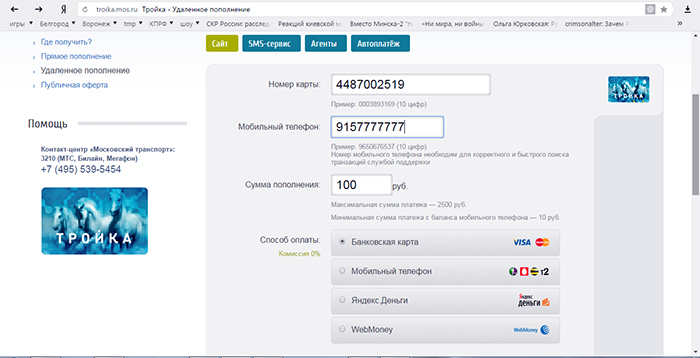 Это модуль рекурсивного шаблона, как следует из названия, он генерирует представление плавающего туннеля. Есть параметры для цвета (диапазон оттенков), синуса и частоты импульсов.Принимает видеотекстуру. У него есть параметр цвета фона, который может быть включен или выключен.
Это модуль рекурсивного шаблона, как следует из названия, он генерирует представление плавающего туннеля. Есть параметры для цвета (диапазон оттенков), синуса и частоты импульсов.Принимает видеотекстуру. У него есть параметр цвета фона, который может быть включен или выключен.
Follow Spot — Патч
Этот пользовательский актер предназначен для имитации следящего пятна с помощью актера фигур. Он работает с сенсорным экраном, и вы можете выбирать формы, масштабирование, интенсивность, ширину, высоту, размытие, RGB, включать и выключать вращение и перемещать sapes с помощью контроллера XY. Внутри .zip у вас есть: пользователь-актер один .izz, чтобы протестировать его и правильно настроить поток слой для touch osc (версия для iPad).
ПатчFree Clouds — Патч
Я сделал простой патч, который использовал «картонные» облака в графическом стиле, плавающие по экрану. Вы можете изменить изображения на все, что захотите. Это красивый и простой патч, но он может быть интересен тем, кто учится.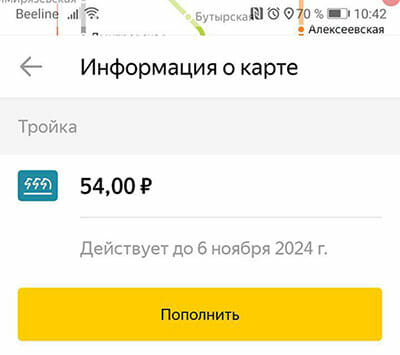
Grapher [PUBLIC BETA] — плагин TT
Этот плагин находится в стадии публичной бета-версии. Не используйте этот плагин в критических ситуациях, пока не будет удален общедоступный тег бета-версии! Grapher отображает одно или несколько числовых значений на движущемся графике для облегчения визуализации.Этот плагин может быть наиболее полезным для учителей, которые помогают другим узнать об Айседоре. Grapher был создан создателем Айседоры Марком Конильо специально для его семинара «Что нам делать с данными?» на выставке Isadora Werkstatt 2019. Если вам что-то неясно в этих инструкциях или если у вас возникли проблемы с использованием этого актера, сообщите нам об этом, разместив сообщение на форуме. Кто-то из нашей команды или один из членов нашего замечательного сообщества будет там, чтобы помочь. Инструкции: Помните, что вы можете увидеть полезные инструкции для любого актера, наведя указатель мыши на входы или выходы актера и просмотрев то, что отображается в окне справки в правом нижнем углу главного окна Isadora. Но вот краткое изложение материалов Grapher и того, что они делают. Попробуйте себя в роли Grapher Actor Начнем с простого примера. 1) Подключите числовой вход к входу «значение 1» — вы можете использовать выходные данные Mouse Watcher или Wave Generator, чтобы попробовать это действие.
2) Подключите «видеовыход» к проектору и покажите этапы, чтобы увидеть вывод в виде графика. Вы увидите, что значение, полученное при «значении 1», отображается на графике, и что график смещается вправо по прошествии времени, как вы могли бы видеть на кардиомониторе или самописце. Установите вертикальный диапазон: Вертикальный диапазон для графика задается входами «range min» и «range max», которые по умолчанию равны -100 и +100. Если вы используете Mouse Watcher, вам нужно установить для параметра range min значение 0, чтобы диапазон Grapher соответствовал диапазону Mouse Watcher. Если значение, которое вы получаете, невелико (например, от -0,1 до +0,1), вам следует использовать эти значения для ‘range min’ и ‘range max’, чтобы представление сигнала заполняло весь график по вертикали.
Но вот краткое изложение материалов Grapher и того, что они делают. Попробуйте себя в роли Grapher Actor Начнем с простого примера. 1) Подключите числовой вход к входу «значение 1» — вы можете использовать выходные данные Mouse Watcher или Wave Generator, чтобы попробовать это действие.
2) Подключите «видеовыход» к проектору и покажите этапы, чтобы увидеть вывод в виде графика. Вы увидите, что значение, полученное при «значении 1», отображается на графике, и что график смещается вправо по прошествии времени, как вы могли бы видеть на кардиомониторе или самописце. Установите вертикальный диапазон: Вертикальный диапазон для графика задается входами «range min» и «range max», которые по умолчанию равны -100 и +100. Если вы используете Mouse Watcher, вам нужно установить для параметра range min значение 0, чтобы диапазон Grapher соответствовал диапазону Mouse Watcher. Если значение, которое вы получаете, невелико (например, от -0,1 до +0,1), вам следует использовать эти значения для ‘range min’ и ‘range max’, чтобы представление сигнала заполняло весь график по вертикали.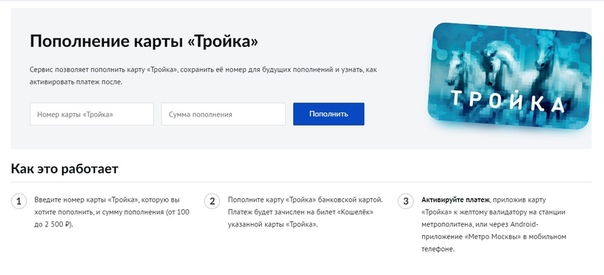 Установите шкалу времени: Количество времени, представленное на всей ширине графика, устанавливается с помощью ввода временной шкалы, который задается в секундах. Если вы хотите видеть в выходных данных данные за последние 20 секунд, установите для этого входа значение 20. Работа с несколькими значениями: Если вы хотите построить график нескольких значений: 1) Установите для ввода «значения» необходимое количество значений.
2) Дополнительные входы «значения», к которым вы можете подключить другие значения, появятся под «значением 1».
3) Вы увидите линию для каждого ввода «значения», нарисованного на графике.Чтобы увидеть это в действии, установите для параметра «значения» значение 2 и подключите два выхода Mouse Watcher к входам «значение 1» и «значение 2». ВНИМАНИЕ !!!!!!!!!!!!!!!!!!!!!!!!!!!!!!!!!!!!!!!!!!!!!!!!!!!!!!!!!!!!!!!!!!!!!!!!!!!!!!!!!!!!!!!!!!!!!!!!!!!!!!!!!!!!!!!!!!!!!!!!!!!!!!!!!!!!!!!!!!!!!!!!!!!!!!!!!!!!!!!!!!!!!!!!!!!!!!!!!!!!!!!!!!!!!!!!!!!!!!!!!!!!!!!!!!!!!!!!!!!!!!!!!!!!!!!!!!!!!!!!!!!!!!!!!!!!!!!!!!!!! Обычно, когда вы строите график нескольких значений, вам нужно установить входы «минимальный цвет» и «максимальный цвет» на два разных цвета, чтобы каждая линия на графике была разного цвета.
Установите шкалу времени: Количество времени, представленное на всей ширине графика, устанавливается с помощью ввода временной шкалы, который задается в секундах. Если вы хотите видеть в выходных данных данные за последние 20 секунд, установите для этого входа значение 20. Работа с несколькими значениями: Если вы хотите построить график нескольких значений: 1) Установите для ввода «значения» необходимое количество значений.
2) Дополнительные входы «значения», к которым вы можете подключить другие значения, появятся под «значением 1».
3) Вы увидите линию для каждого ввода «значения», нарисованного на графике.Чтобы увидеть это в действии, установите для параметра «значения» значение 2 и подключите два выхода Mouse Watcher к входам «значение 1» и «значение 2». ВНИМАНИЕ !!!!!!!!!!!!!!!!!!!!!!!!!!!!!!!!!!!!!!!!!!!!!!!!!!!!!!!!!!!!!!!!!!!!!!!!!!!!!!!!!!!!!!!!!!!!!!!!!!!!!!!!!!!!!!!!!!!!!!!!!!!!!!!!!!!!!!!!!!!!!!!!!!!!!!!!!!!!!!!!!!!!!!!!!!!!!!!!!!!!!!!!!!!!!!!!!!!!!!!!!!!!!!!!!!!!!!!!!!!!!!!!!!!!!!!!!!!!!!!!!!!!!!!!!!!!!!!!!!!!! Обычно, когда вы строите график нескольких значений, вам нужно установить входы «минимальный цвет» и «максимальный цвет» на два разных цвета, чтобы каждая линия на графике была разного цвета.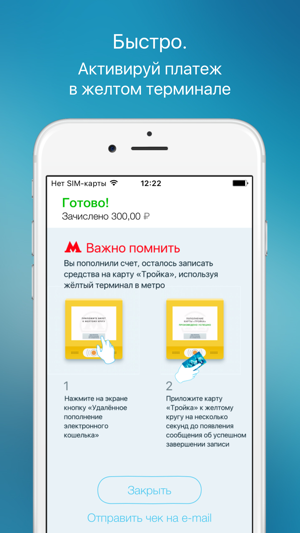 Для наибольшего разнообразия для этих входов подходят чистый красный и чистый синий. Если вы это сделаете, первая линия на графике будет красной, последняя линия будет синей, а линии между ними будут отображать цвета с равным интервалом между «минимальным цветом» и «максимальным цветом». Другие параметры: «Размер линии» контролирует размер линий, нарисованных на графике, в то время как входные параметры «линии сетки» и «размер сетки» позволяют рисовать равномерно расположенные деления на горизонтальной оси. Входные параметры width и height определяют разрешение выходного изображения, которое обычно отправляется актеру Projector, но может быть передано любому актеру Isadora, принимающему видеовход. Вы можете ввести здесь любые значения, чтобы управлять соотношением сторон и разрешением выходного графика.Мы обнаружили, что разрешение по умолчанию 1280 x 720 работает достаточно хорошо.
Для наибольшего разнообразия для этих входов подходят чистый красный и чистый синий. Если вы это сделаете, первая линия на графике будет красной, последняя линия будет синей, а линии между ними будут отображать цвета с равным интервалом между «минимальным цветом» и «максимальным цветом». Другие параметры: «Размер линии» контролирует размер линий, нарисованных на графике, в то время как входные параметры «линии сетки» и «размер сетки» позволяют рисовать равномерно расположенные деления на горизонтальной оси. Входные параметры width и height определяют разрешение выходного изображения, которое обычно отправляется актеру Projector, но может быть передано любому актеру Isadora, принимающему видеовход. Вы можете ввести здесь любые значения, чтобы управлять соотношением сторон и разрешением выходного графика.Мы обнаружили, что разрешение по умолчанию 1280 x 720 работает достаточно хорошо.
IzzyKorg — пользователь-актер
IzzyKorg — это небольшая оболочка для наиболее часто используемого MIDI-контроллера, KORG nanoKONTROL 2.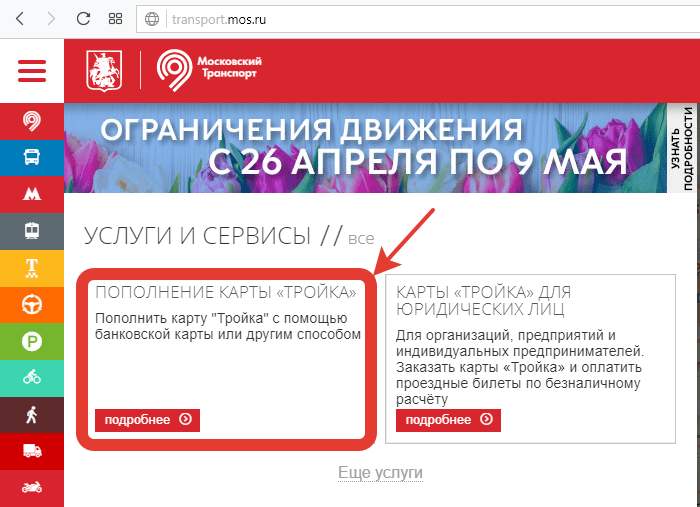 В своей повседневной практике я использую этого маленького пользовательского актера для своих учеников, чтобы они могли быстро добавить MIDI-контроллер в свой патч. Все обернуто простым интерфейсом JSON, который позволяет настраивать таргетинг на элементы, выполняя [category]: [field] Например, регулятор на первом фейдере — «fader1: knob».Имейте в виду, что в этой версии я не добавлял никаких отзывов от патча к контроллеру.
инструкции Установите необходимые плагины от Марка под названием JSON Parser / Bundler.
Поместите User Actor в вашу Global User Actor Toolbox, так вы всегда будете готовы к работе!
Для получения подробных инструкций о том, как это работает, загляните внутрь пользователя-актера, щелкнув по нему 🙂 Контакты и лицензия
Не стесняйтесь использовать его для любой работы / коммерческой или некоммерческой деятельности без необходимости получения кредита.Если у вас есть вопросы, напишите мне по адресу hello [@] juriaan.me
В своей повседневной практике я использую этого маленького пользовательского актера для своих учеников, чтобы они могли быстро добавить MIDI-контроллер в свой патч. Все обернуто простым интерфейсом JSON, который позволяет настраивать таргетинг на элементы, выполняя [category]: [field] Например, регулятор на первом фейдере — «fader1: knob».Имейте в виду, что в этой версии я не добавлял никаких отзывов от патча к контроллеру.
инструкции Установите необходимые плагины от Марка под названием JSON Parser / Bundler.
Поместите User Actor в вашу Global User Actor Toolbox, так вы всегда будете готовы к работе!
Для получения подробных инструкций о том, как это работает, загляните внутрь пользователя-актера, щелкнув по нему 🙂 Контакты и лицензия
Не стесняйтесь использовать его для любой работы / коммерческой или некоммерческой деятельности без необходимости получения кредита.Если у вас есть вопросы, напишите мне по адресу hello [@] juriaan.me
IzzySun — пользователь-актер
IzzySun позволяет рассчитать время, в течение которого в определенном месте происходит событие, связанное с солнцем / луной. Идеально подходит для художника-инсталлятора / художника-перформанса, которому нужно, чтобы определенное событие происходило каждый день на закате. Для получения дополнительной информации посетите тему форума здесь:
https://community.troikatronix.com/topic/6326/izzysun Если вам понадобится помощь, отправьте мне электронное письмо на адрес hello [at] juriaan.мне или разместив на форуме выше тему
Идеально подходит для художника-инсталлятора / художника-перформанса, которому нужно, чтобы определенное событие происходило каждый день на закате. Для получения дополнительной информации посетите тему форума здесь:
https://community.troikatronix.com/topic/6326/izzysun Если вам понадобится помощь, отправьте мне электронное письмо на адрес hello [at] juriaan.мне или разместив на форуме выше тему
JSON Parser / JSON Bundler — плагин TT
Эти два субъекта позволяют анализировать или создавать данные, инкапсулированные в формате обмена данными JSON (JavaScript Object Notation). Парсер JSON позволяет получить доступ к отдельным элементам текстовой строки JSON. JSON Bundler объединяет одно или несколько чисел или текстовых строк в допустимую текстовую строку JSON. Вы можете создавать более сложные структуры данных, передавая один актор JSON Bundler другому.Подробнее о том, как использовать этих актеров, читайте в нашей статье базы знаний.
Перейти по имени — плагин TT
Переход к первой сцене, имя которой начинается с указанного текста. Этот актер выполняет поиск с начала списка сцен и переходит к первой подходящей сцене или не перескакивает, если подходящая сцена не найдена. Под совпадением понимается поисковый текст, совпадающий с первыми символами названия сцены. Если это свойство содержит символ-разделитель, произойдет странное поведение. Этот актер был создан Бенуа Фогелем, а Марк скомпилировал его для 64-битной версии.
Этот актер выполняет поиск с начала списка сцен и переходит к первой подходящей сцене или не перескакивает, если подходящая сцена не найдена. Под совпадением понимается поисковый текст, совпадающий с первыми символами названия сцены. Если это свойство содержит символ-разделитель, произойдет странное поведение. Этот актер был создан Бенуа Фогелем, а Марк скомпилировал его для 64-битной версии.
Пример живого рисования — Патч
Простой пример использования актера Live Drawing.
Цикл фильма V2 — Патч
V2 LOOP MOVIE USER ACTOR (добавлен ползунок положения и команда MIDI для всех элементов управления) Этот пользовательский актер позволяет вам зацикливать фильм на лету и изменять его, как вы хотите, с помощью клавиатуры, Midi или OSC.Вы также можете переместиться в положение цикла с помощью ползунка (Midi или OSC) Воспроизведение: пробел Пауза: p Стоп: s начало цикла: I (выберите первую точку цикла) конец цикла: o (выберите конечную точку цикла) цикл all movie: a (отпустить первую и последнюю точку цикла, чтобы продолжить воспроизведение фильма) loop enable on: l (active loop enable — кто активен по умолчанию) loop enable of: n (если вы хотите прочитать часть фильма или все фильм и автоматически останавливать его) вы можете выбрать IP и ПОРТ для сенсорного экрана.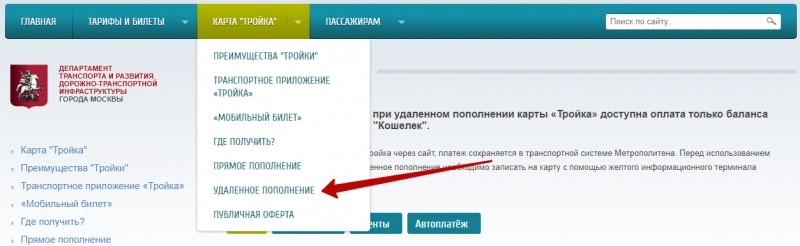 вы можете выбрать MIDI PORT и CHANNEL для своего контроллера и выбрать Midi Note и Midi CC для всех элементов управления. Zip содержит: Пользовательский актер, фильм цикла V2.izz для настройки потока для сенсорного OSC и двухуровневый для сенсорного OSC для всего этого элемента управления (для iPad и iPhone), включая громкость и положение фильма. Если у вас есть какие-либо вопросы, вы можете связаться со мной celio.noel по адресу gmail.com
вы можете выбрать MIDI PORT и CHANNEL для своего контроллера и выбрать Midi Note и Midi CC для всех элементов управления. Zip содержит: Пользовательский актер, фильм цикла V2.izz для настройки потока для сенсорного OSC и двухуровневый для сенсорного OSC для всего этого элемента управления (для iPad и iPhone), включая громкость и положение фильма. Если у вас есть какие-либо вопросы, вы можете связаться со мной celio.noel по адресу gmail.com
Информация для СМИ — Пользователь Актер
Этот пользовательский актер предоставляет множество информации о выбранном носителе, а также использует Javascript для удаления расширения файла, чтобы имя файла можно было использовать в другом месте вашего патча Isadora для синтаксического анализа текста или отправить в чат Zoom с помощью ZoomOSC как часть функции чат-бота.
MidiLearn — Пользователь-актер
Пользовательский субъект midiLearn фиксируется на первом входящем midi-сигнале и показывает на выходной стороне, какой тип (управление, включение / выключение ноты) был запущен. В январе 2010 года Грэм Торн (он же Скульптура) начал с первого актера MidiLearn, который просто взял первую ноту и привязал ее к этой ноте. Это воодушевило меня, и я расширил его возможности, добавив функцию сброса, обнаружение управления, переключение между включением и выключением ноты и т. Д.Мы оба надеемся, что вам это понравится.
В январе 2010 года Грэм Торн (он же Скульптура) начал с первого актера MidiLearn, который просто взял первую ноту и привязал ее к этой ноте. Это воодушевило меня, и я расширил его возможности, добавив функцию сброса, обнаружение управления, переключение между включением и выключением ноты и т. Д.Мы оба надеемся, что вам это понравится.
Monokai — Тема Айседоры
Monokai — это современная тема Isadora 3.x, вдохновленная темой Monokai современных редакторов кода. Дизайн — Юриан Грегор. Не стесняйтесь оставлять свои мысли в комментариях или отправить мне письмо по адресу hello [at] juriaan.me
NDI Watcher — плагин TT
Актер NDI Watcher использует технологию потокового видео NDI от NewTek, чтобы вы могли принимать видеопотоки NDI, транслируемые с других компьютеров или устройств.Этот актер находится в стадии публичного бета-тестирования. Могут быть ошибки, которые влияют на производительность и / или приводят к сбоям. По этой причине мы не рекомендуем использовать этого актера для публичных выступлений или инсталляций.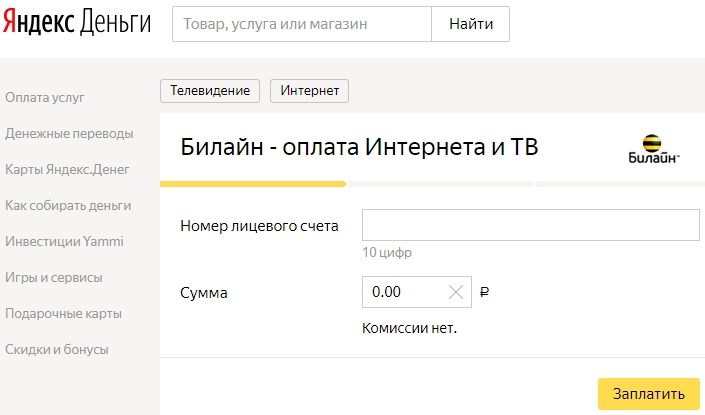 Если вы решите использовать эту бета-версию для таких выступлений, вы делаете это на свой страх и риск. Монтаж Следуйте инструкциям в файле Installation Instructions.rtf.
NDI 4 по сравнению с NDI 3
Isadora 3.0.7 (в настоящее время доступна только для официальных бета-тестеров) и более поздние версии будут использовать NDI v4, а Isadora 3.0.6 и ранее использует NDI v3. По этой причине в данном дистрибутиве представлены две версии плагина. Позаботьтесь о том, чтобы установить правильную версию плагина для вашей версии Isadora, иначе плагин не будет работать или может вообще не отображаться в Isadora. Название плагина, показанное в Isadora, дает понять, какую версию плагина вы используете. Он будет называться NDI 4 Watcher для версии NDI 4 и NDI 3 Watcher для версии NDI 3. Вы не можете одновременно установить обе версии плагина NDI Watcher!
Инструкции по использованию: Добавьте актера в сцену и щелкните поле значения слева от «ndi source».Появится всплывающее меню с доступными в настоящее время серверами NDI.
Если вы решите использовать эту бета-версию для таких выступлений, вы делаете это на свой страх и риск. Монтаж Следуйте инструкциям в файле Installation Instructions.rtf.
NDI 4 по сравнению с NDI 3
Isadora 3.0.7 (в настоящее время доступна только для официальных бета-тестеров) и более поздние версии будут использовать NDI v4, а Isadora 3.0.6 и ранее использует NDI v3. По этой причине в данном дистрибутиве представлены две версии плагина. Позаботьтесь о том, чтобы установить правильную версию плагина для вашей версии Isadora, иначе плагин не будет работать или может вообще не отображаться в Isadora. Название плагина, показанное в Isadora, дает понять, какую версию плагина вы используете. Он будет называться NDI 4 Watcher для версии NDI 4 и NDI 3 Watcher для версии NDI 3. Вы не можете одновременно установить обе версии плагина NDI Watcher!
Инструкции по использованию: Добавьте актера в сцену и щелкните поле значения слева от «ndi source».Появится всплывающее меню с доступными в настоящее время серверами NDI. Выберите сервер NDI, который хотите получить
Подключите «видео» выход к желаемому целевому актеру. Известные ограничения
Поскольку NDI 3 Watcher (требуется для Isadora 3.0.6 и более ранних версий) использует NDI 3, он не может получать данные из приложения NDI Camera для iOS.
Лучшие практики NDI
NDI — отличная технология, но она не может творить чудеса: для отправки видео требуется как полоса пропускания, так и очень быстрое соединение.Вы просто не можете рассчитывать на отправку HD-видео в полном разрешении по общему WiFi-соединению, заблокированному другими! Следуйте этим рекомендациям, чтобы получить наилучшие результаты с NDI в сети. По возможности используйте проводную сеть Gigabit Ethernet Для передачи полной полосы пропускания видео с малой задержкой с использованием NDI обычно требуется проводная сеть Gigabit Ethernet. Использование чего-либо меньшего может дать менее чем плохие результаты. Если вам необходимо использовать Wi-Fi, приобретите выделенный маршрутизатор Если вам необходимо использовать Wi-Fi, используйте маршрутизатор Wi-Fi, предназначенный для обеспечения связи устройств NDI.
Выберите сервер NDI, который хотите получить
Подключите «видео» выход к желаемому целевому актеру. Известные ограничения
Поскольку NDI 3 Watcher (требуется для Isadora 3.0.6 и более ранних версий) использует NDI 3, он не может получать данные из приложения NDI Camera для iOS.
Лучшие практики NDI
NDI — отличная технология, но она не может творить чудеса: для отправки видео требуется как полоса пропускания, так и очень быстрое соединение.Вы просто не можете рассчитывать на отправку HD-видео в полном разрешении по общему WiFi-соединению, заблокированному другими! Следуйте этим рекомендациям, чтобы получить наилучшие результаты с NDI в сети. По возможности используйте проводную сеть Gigabit Ethernet Для передачи полной полосы пропускания видео с малой задержкой с использованием NDI обычно требуется проводная сеть Gigabit Ethernet. Использование чего-либо меньшего может дать менее чем плохие результаты. Если вам необходимо использовать Wi-Fi, приобретите выделенный маршрутизатор Если вам необходимо использовать Wi-Fi, используйте маршрутизатор Wi-Fi, предназначенный для обеспечения связи устройств NDI. Попытка использовать NDI в университете или другой общедоступной сети, заполненной данными других людей, — это верный путь к катастрофе. Если вы планируете использовать WiFi для NDI, приобретите недорогой WiFi-роутер и оставьте его отключенным от Интернета; даже когда он не подключен к сети, маршрутизатор позволит вашему компьютеру и другим источникам или адресатам NDI обмениваться данными.
Попытка использовать NDI в университете или другой общедоступной сети, заполненной данными других людей, — это верный путь к катастрофе. Если вы планируете использовать WiFi для NDI, приобретите недорогой WiFi-роутер и оставьте его отключенным от Интернета; даже когда он не подключен к сети, маршрутизатор позволит вашему компьютеру и другим источникам или адресатам NDI обмениваться данными.
OpenNi Line Puppet — патч
Line Puppet для OpenNI Tracker Фигурка «Скелет-декодер», использующая несколько «3D-линий».В сочетании с модулем OpenNI Tracker Line Puppet предоставляет модифицируемую фигуру, которая перемещается вместе с данными отслеживания каркаса камеры глубины. Фигура состоит из двух половин с параметрами цвета и размера линии. Установите для параметра OpenNI Tracker «масштаб скелета» значение «см» для ожидаемого масштабирования.
OpenNI Tracker — плагин TT
OpenNI Tracker позволяет Isadora захватывать изображение карты глубины и выполнять отслеживание тела / скелета, используя камеры карты глубины, такие как Kinect v1, Orbbec Astra и Intel Realsense.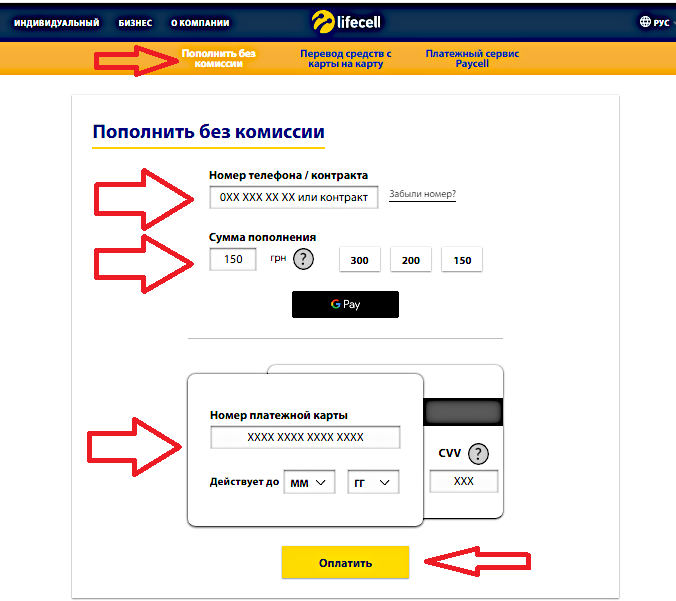 Публичная бета-версия
Этот актер находится в стадии публичного бета-тестирования. Могут быть ошибки, которые влияют на производительность и / или приводят к сбоям. По этой причине мы не рекомендуем использовать этого актера для публичных выступлений или инсталляций. Если вы решите использовать эту бета-версию для таких выступлений, вы делаете это на свой страх и риск. Совместимые камеры
Этот плагин в настоящее время совместим с Kinect v2 (Kinect для Xbox One), Kinect v1 (Kinect для Xbox 360, модели 1414 и 1473), Orbbec Astra и Intel Realsense D435.
Важно: прочтите файлы «Прочтите меня»!
В эту загрузку включены два файла «прочтите меня». Каждый должен прочитать файл под названием «READ ME — Installing the Tracker Plugins.rtf». Если вы используете Orbbec Astra, вы также должны прочитать «READ ME — Body Tracking with Orbbec Astra + Kinect 2». Вы можете найти руководство по OpenNI Tracker здесь: https://troikatronix.com/add-ons/tutorial-openni-tracker/
Публичная бета-версия
Этот актер находится в стадии публичного бета-тестирования. Могут быть ошибки, которые влияют на производительность и / или приводят к сбоям. По этой причине мы не рекомендуем использовать этого актера для публичных выступлений или инсталляций. Если вы решите использовать эту бета-версию для таких выступлений, вы делаете это на свой страх и риск. Совместимые камеры
Этот плагин в настоящее время совместим с Kinect v2 (Kinect для Xbox One), Kinect v1 (Kinect для Xbox 360, модели 1414 и 1473), Orbbec Astra и Intel Realsense D435.
Важно: прочтите файлы «Прочтите меня»!
В эту загрузку включены два файла «прочтите меня». Каждый должен прочитать файл под названием «READ ME — Installing the Tracker Plugins.rtf». Если вы используете Orbbec Astra, вы также должны прочитать «READ ME — Body Tracking with Orbbec Astra + Kinect 2». Вы можете найти руководство по OpenNI Tracker здесь: https://troikatronix.com/add-ons/tutorial-openni-tracker/
Pay Me Актер — Патч
Это забавный, но иногда полезный пользовательский актер: Иногда вы помогаете людям и бесплатно пишете быстрый и грязный патч, чтобы они могли проверить свою идею. Но вы же не хотите, чтобы они ездили с ним в тур и зарабатывали деньги на вашей работе. Чем этот актер совершенен. По истечении заданного времени на всех экранах появится текст. Если они все еще хотят его использовать, им придется связаться с вами, чтобы избавиться от него.
Но вы же не хотите, чтобы они ездили с ним в тур и зарабатывали деньги на вашей работе. Чем этот актер совершенен. По истечении заданного времени на всех экранах появится текст. Если они все еще хотят его использовать, им придется связаться с вами, чтобы избавиться от него.
Projector mapping Touch OSC — Пользовательский актер
Этот пользовательский актер предназначен для отображения прямоугольника с помощью touch osc. Вы можете настроить 4 точки прямоугольника (смещение x и y) и сбросить их. Внутри .zip у вас есть: пользователь-актер один .izz, чтобы проверить это и правильно настроить поток двухслойный сенсорный экран (один для iPad и один для iPhone)
Управление камерой PTZ — пользовательский актер
Эти пользовательские актеры предназначены для использования с камерой PTZOptics PT20X-SDI-G2 (и другими камерами, использующими протокол VISCA). Управление осуществляется с помощью команд на основе протокола VISCA через TCP / IP. Если вы используете другую форму связи (например, RS-232, RS-485), отправленные команды не меняются. Управление PTZ камерой осуществляется с помощью аркадного джойстика, совместимого с HID (вы можете использовать все, что хотите, но это должно быть HID), и вам нужно будет настроить порты в Isadora в соответствии с функциями.
Управление PTZ камерой осуществляется с помощью аркадного джойстика, совместимого с HID (вы можете использовать все, что хотите, но это должно быть HID), и вам нужно будет настроить порты в Isadora в соответствии с функциями.
Случайные носители + Случайная продолжительность — Патч
Этот пример патча содержит двенадцать сцен, которые показывают, как: Случайным образом выберите видео, изображение или звуковой файл для воспроизведения (без повторения каких-либо файлов, пока каждый из них не будет воспроизведен один раз, после чего создается новый случайный порядок) Воспроизвести случайно выбранный файл в течение заданного времени, затем немедленно запустить следующий случайный файл Воспроизвести случайно выбранный файл в течение случайной продолжительности, затем немедленно запустить следующий случайный файл Воспроизвести случайно выбранный файл в течение заданного времени, затем начать, а затем переходить к следующему случайному файлу. Воспроизвести случайно выбранный файл в течение случайной продолжительности, затем перейти к следующему случайному файлу
Отображение случайных чисел — патч
Симулятор лотереи или бинго с красочным дисплеем.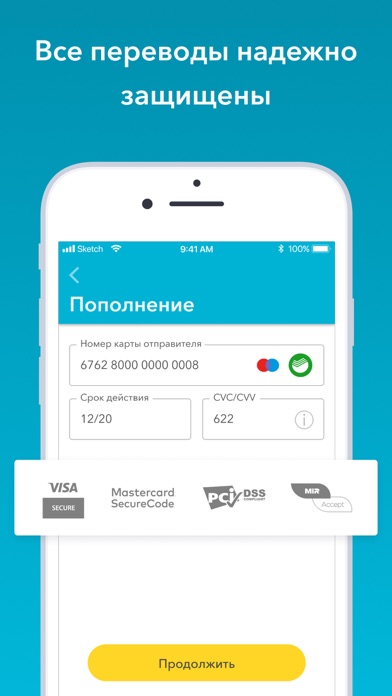 Вам нужен генератор случайных чисел для лотереи или игры в бинго? Возможно, вы хотите сгенерировать числа как способ шифрования кода доступа. Этот генератор случайных чисел предоставляет пять различных источников случайных чисел, каждый со своей сценой и методом в Isadora. 10 чисел генерируются из поля 100 с помощью нажатия клавиши «g». ПРИМЕЧАНИЕ! для некоторых сцен требуется плагин JSON Parser, который можно найти здесь: https://troikatronix.com/add-ons/json-parser-json-bundler/
Вам нужен генератор случайных чисел для лотереи или игры в бинго? Возможно, вы хотите сгенерировать числа как способ шифрования кода доступа. Этот генератор случайных чисел предоставляет пять различных источников случайных чисел, каждый со своей сценой и методом в Isadora. 10 чисел генерируются из поля 100 с помощью нажатия клавиши «g». ПРИМЕЧАНИЕ! для некоторых сцен требуется плагин JSON Parser, который можно найти здесь: https://troikatronix.com/add-ons/json-parser-json-bundler/
Rutt-Etra FOR ISADORA 2 — плагин TT
Пожертвуйте, если вы используете этот плагин! Этой эмуляции легендарного аппаратного синтезатора видео Rutt / Etra Video не существовало бы, если бы не творчество Билла Этры, который скончался в 2016 году.Его пережила его партнерша Роз, инвалид, живущая на фиксированный доход, у нее нет выжившей семьи, которая могла бы ей помочь. (Узнайте больше об истории Билла и его напарницы Роз здесь.) Но прямо сейчас вы можете изменить жизнь Роз, сделав пожертвование, чтобы поддержать ее, с помощью кнопки пожертвования ниже, поддерживаемой создателем плагина Вейдом. Пожалуйста, сделайте вклад в память об истинном пионере. Плагин v002 Rutt-Etra от Vade — это эмуляция легендарного аппаратного видеосинтезатора Rutt / Etra Video, созданного Биллом Этра и Стивом Раттом.Он модулирует линии развертки или точки, составляющие видеопоток, в зависимости от яркости источника или другого видеопотока. Как и в оригинальной Rutt Etra, результаты получаются очень сложными. Вот пример глаза, модулируемого плагином Rutt Etra. В этом плагине довольно много входов, и вы должны обязательно поэкспериментировать со всеми ними. Но самое важное, когда вы начинаете, следующие: • режим рисования: управляет методом рисования модулированного изображения.• z-выдавливание: расстояние между линиями развертки или точками, составляющими оригинал, будет модулироваться в зависимости от яркости изображения смещения. (Если к входу смещения не подключен видеопоток, то исходное изображение используется для смещения самого себя) • Z-translate: как изображение перемещается к 3D-камере или от нее по оси z.
Пожалуйста, сделайте вклад в память об истинном пионере. Плагин v002 Rutt-Etra от Vade — это эмуляция легендарного аппаратного видеосинтезатора Rutt / Etra Video, созданного Биллом Этра и Стивом Раттом.Он модулирует линии развертки или точки, составляющие видеопоток, в зависимости от яркости источника или другого видеопотока. Как и в оригинальной Rutt Etra, результаты получаются очень сложными. Вот пример глаза, модулируемого плагином Rutt Etra. В этом плагине довольно много входов, и вы должны обязательно поэкспериментировать со всеми ними. Но самое важное, когда вы начинаете, следующие: • режим рисования: управляет методом рисования модулированного изображения.• z-выдавливание: расстояние между линиями развертки или точками, составляющими оригинал, будет модулироваться в зависимости от яркости изображения смещения. (Если к входу смещения не подключен видеопоток, то исходное изображение используется для смещения самого себя) • Z-translate: как изображение перемещается к 3D-камере или от нее по оси z. Z-перевод обычно должен быть отрицательным; в противном случае вы можете не увидеть изображение. Если вы не видите изображения, первым делом попробуйте сделать z-перевод более негативным.• Размер каркаса: толщина линий развертки или точек, используемых для визуализации окончательного изображения. Установка • Это 64-битный плагин только для Isadora 3. Вы можете получить версию Isadora 2, щелкнув здесь. • Разархивируйте загрузку и откройте папку для своей платформы (например, Macintosh или Windows). • Выберите «Справка»> «Открыть папку плагинов»> «Плагины TroikaTronix Actor», чтобы открыть папку внешних плагинов на вашем компьютере. • Перетащите плагин в папку TroikaTronix Actor Plugins, открытую выше. • Перезапустите Isadora 3. Исходный код этого плагина можно найти на GitHub.
Z-перевод обычно должен быть отрицательным; в противном случае вы можете не увидеть изображение. Если вы не видите изображения, первым делом попробуйте сделать z-перевод более негативным.• Размер каркаса: толщина линий развертки или точек, используемых для визуализации окончательного изображения. Установка • Это 64-битный плагин только для Isadora 3. Вы можете получить версию Isadora 2, щелкнув здесь. • Разархивируйте загрузку и откройте папку для своей платформы (например, Macintosh или Windows). • Выберите «Справка»> «Открыть папку плагинов»> «Плагины TroikaTronix Actor», чтобы открыть папку внешних плагинов на вашем компьютере. • Перетащите плагин в папку TroikaTronix Actor Plugins, открытую выше. • Перезапустите Isadora 3. Исходный код этого плагина можно найти на GitHub.
Rutt-Etra FOR ISADORA 3 — плагин TT
Пожертвуйте, если вы используете этот плагин! Этой эмуляции легендарного аппаратного видеосинтезатора Rutt / Etra Video не существовало бы, если бы не творчество Билла Этры, который скончался в 2016 году. Его пережила его партнерша Роз, инвалид, живущий с фиксированным доходом, не имеющий выжившей семьи. помочь ей. (Узнайте больше об истории Билла и его напарницы Роз здесь.) Но прямо сейчас вы можете изменить жизнь Роз, сделав пожертвование, чтобы поддержать ее, с помощью кнопки пожертвовать ниже, поддерживаемой создателем плагина Вейдом.Пожалуйста, сделайте вклад в память об истинном пионере. Плагин v002 Rutt-Etra от Vade — это эмуляция легендарного аппаратного видеосинтезатора Rutt / Etra Video, созданного Биллом Этра и Стивом Раттом. Он модулирует линии развертки или точки, составляющие видеопоток, в зависимости от яркости источника или другого видеопотока. Как и в оригинальной Rutt Etra, результаты получаются очень сложными. Вот пример глаза, модулируемого плагином Rutt Etra. В этом плагине довольно много входов, и вы должны обязательно поэкспериментировать со всеми ними. Но самое важное, когда вы начинаете, следующие: • режим рисования: управляет методом рисования модулированного изображения.
Его пережила его партнерша Роз, инвалид, живущий с фиксированным доходом, не имеющий выжившей семьи. помочь ей. (Узнайте больше об истории Билла и его напарницы Роз здесь.) Но прямо сейчас вы можете изменить жизнь Роз, сделав пожертвование, чтобы поддержать ее, с помощью кнопки пожертвовать ниже, поддерживаемой создателем плагина Вейдом.Пожалуйста, сделайте вклад в память об истинном пионере. Плагин v002 Rutt-Etra от Vade — это эмуляция легендарного аппаратного видеосинтезатора Rutt / Etra Video, созданного Биллом Этра и Стивом Раттом. Он модулирует линии развертки или точки, составляющие видеопоток, в зависимости от яркости источника или другого видеопотока. Как и в оригинальной Rutt Etra, результаты получаются очень сложными. Вот пример глаза, модулируемого плагином Rutt Etra. В этом плагине довольно много входов, и вы должны обязательно поэкспериментировать со всеми ними. Но самое важное, когда вы начинаете, следующие: • режим рисования: управляет методом рисования модулированного изображения.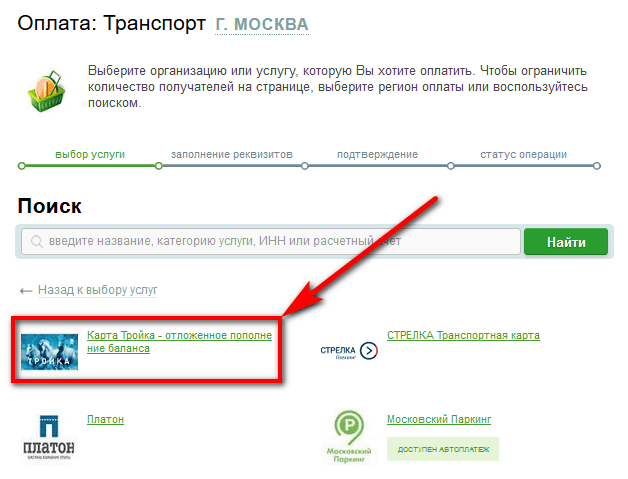 • z-выдавливание: расстояние между линиями развертки или точками, составляющими оригинал, будет модулироваться в зависимости от яркости изображения смещения. (Если к входу смещения не подключен видеопоток, то исходное изображение используется для смещения самого себя) • Z-translate: как изображение перемещается к 3D-камере или от нее по оси z.Z-перевод обычно должен быть отрицательным; в противном случае вы можете не увидеть изображение. Если вы не видите изображения, первым делом попробуйте сделать z-перевод более негативным. • Размер каркаса: толщина линий развертки или точек, используемых для визуализации окончательного изображения. Установка • Это 64-битный плагин только для Isadora 3. Вы можете получить версию Isadora 2, щелкнув здесь. • Разархивируйте загрузку и откройте папку для своей платформы (т.е.е., Macintosh или Windows) • Выберите «Справка»> «Открыть папку плагинов»> «Плагины TroikaTronix Actor», чтобы открыть папку внешних плагинов на вашем компьютере.
• z-выдавливание: расстояние между линиями развертки или точками, составляющими оригинал, будет модулироваться в зависимости от яркости изображения смещения. (Если к входу смещения не подключен видеопоток, то исходное изображение используется для смещения самого себя) • Z-translate: как изображение перемещается к 3D-камере или от нее по оси z.Z-перевод обычно должен быть отрицательным; в противном случае вы можете не увидеть изображение. Если вы не видите изображения, первым делом попробуйте сделать z-перевод более негативным. • Размер каркаса: толщина линий развертки или точек, используемых для визуализации окончательного изображения. Установка • Это 64-битный плагин только для Isadora 3. Вы можете получить версию Isadora 2, щелкнув здесь. • Разархивируйте загрузку и откройте папку для своей платформы (т.е.е., Macintosh или Windows) • Выберите «Справка»> «Открыть папку плагинов»> «Плагины TroikaTronix Actor», чтобы открыть папку внешних плагинов на вашем компьютере.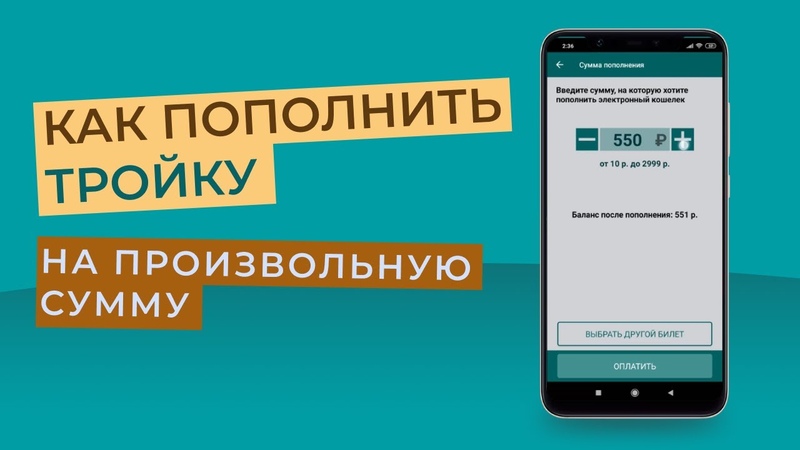 • Перетащите плагин в папку TroikaTronix Actor Plugins, открытую выше. • Перезапустите Isadora 3. Исходный код этого плагина можно найти на GitHub.
• Перетащите плагин в папку TroikaTronix Actor Plugins, открытую выше. • Перезапустите Isadora 3. Исходный код этого плагина можно найти на GitHub.
выборка и удержание — пользовательский актер
Простой пользовательский субъект, который удерживает изменяющееся значение в течение желаемого количества времени, а затем обновляет выходное значение самым новым значением.
Screen Capture (Public Alpha) — плагин TT
Актер Screen Capture захватывает видеоизображение с дисплея или окна и передает его в Isadora как стандартный видеопоток. Просто выберите дисплей или окно, которое вы хотите захватить, и на видеовыходе появится прямая трансляция этой области дисплея. Чтобы поддержать пользователей, создающих удаленные выступления из-за пандемии коронавируса, мы выпустили этот плагин как общедоступную АЛЬФА: это означает, что плагин в значительной степени не протестирован и, вероятно, будут ошибки, которые влияют на производительность и / или приводят к сбоям. Из-за этого мы не рекомендуем использовать этого актера для критически важных представлений или инсталляций. Если вы решите использовать эту альфа-версию для таких выступлений, вы делаете это на свой страх и риск. Инструкции / Получение помощи
Наш онлайн-мини-учебник расскажет вам, что вам нужно знать, чтобы начать работать с этим актером. Вы также можете обратиться к встроенной справке для получения дополнительной информации. Наведите курсор на любой ввод или вывод или на самого актера и посмотрите в окне справки в правом нижнем углу дополнительную информацию.Если вам нужна дополнительная помощь при использовании этого актера, попробуйте обратиться за помощью на форум TroikaTronix. Наша команда и сообщество пользователей готовы помочь. Лучшие практики
По возможности мы рекомендуем вам разместить актера Screen Capture в фоновой сцене и транслировать видеовыход на другие сцены, которые в этом нуждаются. Почему? Потому что, когда у вас есть актер Screen Capture в каждой сцене и вы переходите из сцены A в B, ему придется выключить механизм захвата в сцене A, а затем запустить новый механизм захвата в сцене B.Хотя эта последовательность выключения / запуска — это еще не конец света, лучше по возможности избегать ее. Обратите внимание, что вы применяете эту стратегию только в том случае, если настройки актера Screen Capture одинаковы для каждой сцены. В качестве примера использования фоновых сцен с актером Screen Capture взгляните на патч под названием screen-capture-using-background-scene.izz, включенный в эту загрузку. Отчеты об ошибках
если вы обнаружите ошибку, сообщите нам об этом, открыв заявку в службу поддержки.
Известные ограничения
На компьютерах под управлением Windows с двумя графическими процессорами вы можете захватывать изображение с внутреннего дисплея ноутбука, но не с внешних дисплеев, или наоборот. Это ограничение системы, предлагаемой Windows для захвата экрана, обнаруживается не только в этом актере, но и в крупном программном обеспечении, таком как OBS (Open Broadcasting System). Мы изучаем возможность решения этой проблемы.
Из-за этого мы не рекомендуем использовать этого актера для критически важных представлений или инсталляций. Если вы решите использовать эту альфа-версию для таких выступлений, вы делаете это на свой страх и риск. Инструкции / Получение помощи
Наш онлайн-мини-учебник расскажет вам, что вам нужно знать, чтобы начать работать с этим актером. Вы также можете обратиться к встроенной справке для получения дополнительной информации. Наведите курсор на любой ввод или вывод или на самого актера и посмотрите в окне справки в правом нижнем углу дополнительную информацию.Если вам нужна дополнительная помощь при использовании этого актера, попробуйте обратиться за помощью на форум TroikaTronix. Наша команда и сообщество пользователей готовы помочь. Лучшие практики
По возможности мы рекомендуем вам разместить актера Screen Capture в фоновой сцене и транслировать видеовыход на другие сцены, которые в этом нуждаются. Почему? Потому что, когда у вас есть актер Screen Capture в каждой сцене и вы переходите из сцены A в B, ему придется выключить механизм захвата в сцене A, а затем запустить новый механизм захвата в сцене B.Хотя эта последовательность выключения / запуска — это еще не конец света, лучше по возможности избегать ее. Обратите внимание, что вы применяете эту стратегию только в том случае, если настройки актера Screen Capture одинаковы для каждой сцены. В качестве примера использования фоновых сцен с актером Screen Capture взгляните на патч под названием screen-capture-using-background-scene.izz, включенный в эту загрузку. Отчеты об ошибках
если вы обнаружите ошибку, сообщите нам об этом, открыв заявку в службу поддержки.
Известные ограничения
На компьютерах под управлением Windows с двумя графическими процессорами вы можете захватывать изображение с внутреннего дисплея ноутбука, но не с внешних дисплеев, или наоборот. Это ограничение системы, предлагаемой Windows для захвата экрана, обнаруживается не только в этом актере, но и в крупном программном обеспечении, таком как OBS (Open Broadcasting System). Мы изучаем возможность решения этой проблемы.
Seek Target Value — плагин TT
Поиск целевого значения непрерывно ищет указанное целевое значение, увеличивая или уменьшая текущее выходное значение на величину, заданную свойством ввода «изменение / сек».Как и встроенный сглаживающий актер, этот актер сглаживает нестабильные / зашумленные входные значения. Разница в том, что отклик линейен во времени, в отличие от экспоненциального отклика актера Smoother.
Отправить PJLink — плагин TT
Актер Send PJLink позволяет отправлять команды на проектор, используя стандартный протокол PJLink. Используя этот плагин, вы можете включать и выключать проектор, закрывать или открывать его шторку и многое другое. Наиболее популярные команды перечислены во всплывающем меню ввода «команда» (щелкните правой кнопкой мыши вход, чтобы увидеть всплывающее окно).Для более необычных команд вы можете установить для ввода команды значение «custom» и ввести команду PJLink по вашему выбору в поле ввода «custom cmd». Для получения полных инструкций, пожалуйста, посетите нашу статью базы знаний, используя Send PJLink Actor.
Простой пример MIDI — патч
Короткий пример файла, показывающего некоторые простые способы использования MIDI-нот для изменения значений в вашем патче. Он включает в себя два снимка экрана, на которых показаны основные функции Live Capture и MIDI Setup для отправки MIDI-нот с Isadora на Isadora.Патч покрывает: — Запуск Live Capture — Отправка MIDI от Айседоры на Айседору — Использование актера Text Draw для отображения входящей ноты MIDI и актера Speak Text для его произнесения. — Динамическая раскраска живого видео в зависимости от высоты ноты MIDI. — Раскрашивание формы одним из трех предварительно выбранных цветов в зависимости от того, в какой из трех диапазонов попадает входящая MIDI-нота. — Раскрашивание пульсирующей / взрывающейся формы с помощью Explode и Decay Generator — Использование ноты MIDI для изменения цвета актера Live Drawing при рисовании с помощью мыши.- Использование ноты MIDI для изменения цвета актера Live Drawing при использовании высоты тона и скорости ноты в качестве координат x / y, что позволяет автоматически рисовать со случайными нотами MIDI.
Простая координата сцены (0-100) — пользовательский актер
Имя — это программа. Клавиша ‘c’ (можно изменить), чтобы показать / скрыть адаптирует свой размер к данной ступени
Слайд-шоу— Пользователь-актер
Этот патч воспроизводит слайд-шоу с выбором изображений из корзины для медиафайлов.Изображения масштабируются так, чтобы они лучше вписывались в окно вывода (с сохранением соотношения сторон). Переход между картинками — это плавное затухание. Входы: первое изображение, последнее изображение, время изображения, время кроссфейда, запуск / остановка, перезапуск выходы: видеовыход, количество изображений, конец шлейфа
Звук в форму — актер пользователя
Актер, который использует выбранный звуковой вход для изменения высоты 4 прямоугольных блоков. Убедитесь, что вы выбрали параметр «Анализ частоты звука» в настройках ввода звука в Live Capture.
Шейдер Swirl GLSL — патч
GLSL Shader, созданный Марком ‘center x’ и ‘center y’ управляют положением завихрения ‘radius’ контролирует размер завихрения «водоворот» контролирует, насколько закручен вихрь.
Сифон Виртуальная веб-камера
О виртуальной веб-камере Siphon Siphon Virtual Webcam — это бесплатное приложение, созданное для вас компанией TroikaTronix / Isadora, которое позволяет отправлять видеопоток Siphon в совместимое приложение, которое поддерживает ввод видео с веб-камеры.Он основан на драйвере виртуальной веб-камеры Open Broadcasting System (OBS), впервые реализованном Джоном Бойлсом. Установка: пользователи с OBS v26.1 или новее Если вы установили OBS v26.1 или новее, вы можете установить последнюю версию драйвера виртуальной веб-камеры OBS, открыв OBS и выбрав «Справка»> «Установить виртуальную веб-камеру OBS». Обратите внимание, что вы не можете использовать Siphon Virtual Webcam во время работы вывода виртуальной веб-камеры OBS, то есть после выбора Start Virtual Webcam; попытка сделать это может привести к непредсказуемым результатам, включая сбои.Установка: пользователи с версиями OBS ранее 26.1 или вообще без установленной версии OBS Если вы не установили OBS (или установили версию OBS до v26.1), то виртуальная камера Siphon автоматически проведет вас через процесс загрузки и установки автономного драйвера виртуальной веб-камеры OBS из репозитория GitHub Джона Бойлза. Использование виртуальной веб-камеры сифона Чтобы использовать Siphon Virtual Webcam, просто установите приложение и дважды щелкните его. При первом использовании вам будет предложено загрузить драйвер виртуальной веб-камеры с открытым исходным кодом, созданный для OBS (Open Broadcasting System).После этого просто: Убедитесь, что ваш источник Siphon работает. Выберите источник сифона во всплывающем меню в главном окне. Запустите приложение, которое будет получать сигнал от виртуальной веб-камеры. Выберите «Виртуальная камера OBS» в качестве источника веб-камеры. Установите флажок «Зеркало», если вам нужно перевернуть изображение по горизонтали. Если вы не видите «Виртуальная веб-камера OBS» в списке веб-камер, возможно, ваше приложение несовместимо с виртуальными веб-камерами. Проверьте список приложений, совместимых с OBS Virtual Webcam.У нас есть короткий видеоурок, который проведет вас через весь процесс. Если у вас есть вопросы или вам нужна помощь с этим плагином, опубликуйте их в этой теме на нашем форуме. Полный исходный код доступен на нашей странице GitHub.
Расширенный компаратор текста — пользовательский актер
Этот пользовательский актор имеет все функции обычного актора Text Comparator, но добавляет дополнительный режим, который определяет, содержит ли входящая строка (ввод «текст 1») строку, указанную во вводе «текст 2». Этот дополнительный режим чрезвычайно полезен для синтаксического анализа текста, когда вы ищете не точное совпадение, а скорее, чтобы увидеть, присутствует ли определенный символ, слово или последовательность слов где-нибудь во входящей строке. Я использую этого User Actor в тандеме с ZoomOSC для синтаксического анализа чата Zoom для команд чата, чтобы сделать интерактивные игры Zoom-нативные, команды Zoom Chat, чат-боты, механизмы голосования / опроса / подсчета очков и функции виртуального театра с Isadora.
TimerTool — Актер пользователя
Запустить таймер или обратный отсчет? Хотите увидеть свою позицию в фильме за секунды? TimerTool выводит позицию вашего фильма в секундах и показывает его в виде видео или числа, вы можете выбрать отображение прошедшего или оставшегося времени фильма.Или просто запустите таймер с помощью триггера и выведите его как фильм или число, или введите противоположный тип числа в секундах, чтобы начать обратный отсчет.
Traktor Pro 3 — DJ Sync — пользовательский актер
Этот актер берет MIDI-данные из встроенного программного обеспечения Instruments Traktor Pro 3 и преобразует их в ряд полезной информации, такой как темп нажатия, положение микшера по x-fade, положение громкости трека, положение фильтра и положение сухого / влажного мастера. Он использует актера «Наблюдатель в реальном времени», чтобы получить «бит» от программного обеспечения DJ.Вам необходимо включить MIDI в порту 1 (или изменить его, если требуется) Учебник здесь: https://youtu.be/WmmmnTKdPNk Примечание: это требует ручной настройки со стороны программного обеспечения Dj. Пожалуйста, свяжитесь со мной, если вам понадобится помощь.
TT FFGL ДЛЯ ISADORA 2 и 3 — FreeFrameGL
Хороший набор эффектов freeframeGL, созданный TroikaTronix. FFGLAlphaToRGB FFGLGradient FFGLHeat FFGLPanSpinZoom FFGLSlider FFGLПлитка FFGLTime v1.1 Обновление: «Нотариально заверенные» все плагины macOS для обеспечения совместимости с требованиями безопасности Catalina и Big Sur. Пожалуйста, прочтите инструкции, прилагаемые к загрузке!
TT GLSL Shaders ДЛЯ ISADORA 2 и 3 — OpenGL Shader
Хороший набор шейдерных эффектов glsl, созданный TroikaTronix. Цветные полосы TT TT точки ТТ Edge Blend Обнаружение края TT ТТ тиснение Ложный цвет TT ТТ Гамма ТТ Сетевой измельчитель Искажение сетки TT TT Основные моменты и тени TT LaPlacian Emboss TT Монохромный TT Pixellate ТТ в горошек TT Psycho Colours Модуляция TT RGB TT SCE Adjust TT Sharpen Скользящий градиент TT TT Solarize TT Sorbel Edge Detection TT TV Lines TT Виньетка Баланс белого TT TT XY Градиент яркости
Учебное пособие: Альфа-маска — Патч
В этом мини-уроке L Wilson-Spiro вы узнаете, как использовать актера Alpha Mask.Он начинается с простых шагов, в которых используются только актеры фигур и альфа-маски, а затем становится более сложным, показывая, как заставить альфа-маски разлетаться на части, статические видеоэффекты, движущийся прожектор, управляемый мышью, который инвертирует цвета, и как используйте вычитание фона, чтобы создать эффект призрака.
Учебное пособие: базовое отслеживание движения — исправление
В этом мини-руководстве Л. Уилсона-Спиро вы узнаете, как выполнять базовое отслеживание движения с помощью актера Eyes. Используйте данные отслеживания движения от актера Eyes, чтобы воздействовать на других актеров в вашем патче Isadora, и объедините актеров Freeze и Effect Mixer, чтобы упростить отслеживание движения.
Учебное пособие: OpenNI Tracker — Патч
Этот учебный файл (для Isadora 3.0.7 или новее) является дополнением к нашему плагину OpenNI Tracker. Он разработан, чтобы познакомить вас с наиболее важными функциями этого плагина, чтобы вы могли быстро начать отслеживать тела в Isadora. Перед запуском этого руководства вы должны загрузить и установить плагин OpenNI Tracker. Вы можете получить плагин здесь: https://troikatronix.com/plugin/openni-tracker/ После установки плагинов просто откройте руководство по openni-tracker.izz файл в Isadora и следуйте инструкциям, которые появляются на сцене Isadora.
Двухточечная форма Безье — шейдер OpenGL
Актер GLSL, который предоставляет однородные переменные X и Y для формы Безье вдоль двух точек на диагонали. Оригинальная функция Безье, разработанная Голаном Левином и соавторами. http://www.flong.com/texts/code/shapers_bez/ Автор оригинала @kyndinfo — 2016. Кубическая Безье через две точки. http://www.kynd.info Доступно по адресу https: // thebookofshaders.ru / examples /? chapter = 05 Адаптировано для Isadora от Bonemap 2020
Цель визуализации большого двоичного объекта — пользовательский актер
Покажите на сцене выбранную зону близости для Blob Target Actor. Пожалуйста, выберите положение и размер в этом актере и подключите его к Blob Target Actor для передачи этих значений. (см. картинку) Вы должны использовать одного актера для каждой цели. Клавиша «h» (можно изменить), чтобы скрыть / показать зоны. Вы можете выбрать свой цвет для каждой зоны.НЕ ЗАБУДЬТЕ установить размер монитора в Eyes (столбец, строка) или Eyes ++ (h res, v res) в соответствии с соотношением сторон.
Зона слежения за визуализацией — Участник пользователя
Установить и визуализировать на выбранном этапе прямоугольник как зону слежения. Выход 1 для внутри зоны, 0 снаружи. Вы можете скрыть / показать зону с помощью клавиши ‘h’ (можно изменить) когда зоны видны, в качестве помощи для отслеживания зона будет выделена (значение «интенсивность выше»), если объект находится внутри.Вы можете выбрать другой цвет для каждой зоны. НЕ ЗАБУДЬТЕ установить размер монитора в Eyes (столбец, строка) или Eyes ++ (h res, v res) в соответствии с соотношением сторон.
Zoom Meeting Cropper javascript — пользовательский актер
В основном это касается javascript User Actor, встроенного в пример файла izzy. JavaScript вычислит значения Isadora Panner, необходимые для простого создания списков актеров для построения сцены.
Имя ZoomOSC для видео — Тема Isadora
В этом проекте используется несколько пользовательских актеров для работы с ZoomOSC и автоматической обрезки участников и создания из них сцен.Он интенсивно использует глобальные значения, устанавливая их для значений панорамирования для каждого кадра в каждом размере галереи ZoomOSC. Он также использует глобальные значения для хранения всех данных, связанных с каждым человеком на собрании. Эта комбинация позволяет нам легко подобрать нужную обрезку для любого пользователя. Пользовательский актер, который вычисляет обрезку, — это «Вычислить кадры обрезки», который находится в сцене OSCListen. Пользователь-актер «Gallery Video Broadcasters» устанавливает вещателя для каждого обрезанного видео с очищенного экрана.В сцене «Sample Scene» у нас есть пара User Actors: «Name To Video», которая принимает имена в качестве входных данных и отправляет vid-gpu в качестве выходных данных для каждого из имен участников собрания. Актер «Layout» передает каждое из этих видео проекторам для макета. Версия 1.1.0 изменена на передачу данных JSON, а не отдельных чисел, чтобы можно было масштабировать с меньшим количеством нарисованных линий. Для этого требуется плагин: JSON Parser Я добавил контрольный список на страницу OSCListn: 1.У вас должна быть лицензия Pro для ZoomOSC, чтобы получать / list / message. 2. Вы должны ОТКЛЮЧИТЬ просмотр себя в галерее. 3. Вы должны установить Настройки / Дополнительные настройки / Режим отслеживания галереи на ZoomID. 4. Если вам когда-нибудь понадобится сбросить фреймы, нажмите клавишу «d», чтобы отправить команду / list /. 5. Вы должны установить плагины Isadora: https://troikatronix.com/plugin/screen-capture/ https://troikatronix.com/plugin/json-parser-json-bundler/
Как мне пополнить счет онлайн?
Вы можете пополнить любой мобильный предоплаченный номер GO либо с главного веб-сайта GO, либо из MyGO, либо из приложения GO.
MyGO
После входа в MyGO, если у вас есть связанный номер мобильного телефона GO с предоплатой, на главной странице вы найдете оранжевую карточку с остатком на вашем номере и возможностью пополнения. Когда вы нажимаете кнопку «Пополнить сейчас», появляется всплывающее окно, в котором вы можете выбрать сумму пополнения, которую хотите выполнить.
Вы также можете пополнить счет из раздела «Счета и платежи» в верхнем меню.
1. Нажмите «История пополнений»
.2.Нажмите кнопку «Пополнить сейчас»
3. Появится новое всплывающее окно, в котором вы выбираете сумму пополнения, которую хотите выполнить.
4. После того, как вы выберете сумму, появится всплывающее окно, в котором вы должны ввести данные своей банковской карты. Если у вас есть сохраненная карта, все, что вам нужно сделать, это продолжить пополнение, нажав кнопку «Продолжить»
5. Появится страница подтверждения со всеми введенными вами данными. Если они верны, нажмите кнопку «Оплатить сейчас»
Приложение GO
После входа в приложение GO, если у вас есть привязанный номер мобильного телефона GO с предоплатой, на главной странице вы найдете оранжевую карточку с остатком баланса вашего номера и возможностью пополнения.Когда вы нажимаете кнопку «Пополнить сейчас», появляется всплывающее окно, в котором вы можете выбрать сумму пополнения, которую хотите выполнить.
1. Вы также можете пополнить счет на вкладке «Платежи» внизу экрана.
2. Нажмите «История пополнений»
.3. Нажмите кнопку «Пополнить сейчас»
4. Появится новая страница, на которой вы выбираете сумму пополнения, которую хотите выполнить.
5. После выбора суммы отображается страница, на которой необходимо ввести данные своей банковской карты.Если у вас есть сохраненная карта, все, что вам нужно сделать, это продолжить пополнение, нажав кнопку «Продолжить»
6. Появится страница подтверждения со всеми введенными вами данными. Если они верны, нажмите кнопку «Оплатить сейчас»
Европейская комиссия — стр. 8 · TheJournal.ie
# European-Commission — Среда, 22 мая 2013 г.
# европейская комиссия — 18 мая 2013 г., суббота
# European-Commission — Среда, 15 мая 2013 г.
# европейская комиссия — 14 мая 2013 г., вторник
# european-Commission — вторник, 7 мая 2013 г.
# European-Commission — Пятница, 3 мая 2013 г.
# european-Commission — вторник, 30 апреля 2013 г.
# european-Commission — пятница, 26 апреля 2013 г.
# European-Commission — среда, 24 апреля 2013 г.
# european-Commission — вторник, 23 апреля 2013 г.
# european-Commission — понедельник, 22 апреля 2013 г.
# европейская комиссия — 16 апреля 2013 г., вторник
# европейская комиссия — 11 апреля 2013 г., четверг
# европейская комиссия — 8 апреля 2013 г., понедельник
# european-Commission — четверг, 28 марта 2013 г.
# европейская комиссия — суббота, 23 марта 2013 г.
# европейская комиссия — 7 марта 2013 г., четверг
# европейская комиссия — 28 февраля 2013 г., четверг
# European-Commission — Среда, 27 февраля 2013 г.
# european-Commission — вторник, 26 февраля 2013 г.
# european-Commission — понедельник, 25 февраля 2013 г.
# European-Commission — среда, 20 февраля 2013 г.
# European-Commission — среда, 13 февраля 2013 г.
# European-Commission — Пятница, 1 февраля 2013 г.
# european-Commission — среда, 30 января 2013 г.
# european-Commission — понедельник, 28 января 2013 г.
# european-Commission — суббота, 26 января 2013 г.
# European-Commission — Среда, 23 января 2013 г.
# european-Commission — вторник, 22 января 2013 г.
Ирландия и Португалия — пожизненный бюджет после финансовой помощи
Тем странам, получившим помощь, которые оказались в финансовом кризисе еврозоны, вероятно, казалось, что жесткие меры экономии и тщательные проверки никогда не прекратятся.
Тем не менее, по прошествии трех лет две из спасенных стран, Ирландия и Португалия, медленно подходят к выходу.
В этом году рынки приветствовали шаги обеих стран, в частности Ирландии, по возвращению на международные рынки облигаций. Но есть опасения, что, если у них не будет «стопора», они могут столкнуться с трудностями. И если восстановление зоны евро, на которое делают ставку обе страны, не продолжится, они могут пострадать еще больше.
( Подробнее: Ирландия заявляет, что может выйти из программы финансовой помощи без поддержки ЕС)
Ирландия и Португалия объявили свои бюджеты во вторник.Оба плана расходов были одобрены международными кредиторами стран, так называемой «тройкой» Международного валютного фонда, другими странами-членами евро и Европейским центральным банком.
Ирландия, которой в 2010 году была предоставлена помощь в виде кредита в размере 85 миллиардов евро (114 миллиардов долларов), когда стоимость поддержки рухнувшей банковской системы стала слишком высокой, в декабре должна выйти из программы финансовой помощи. Правительство Дублина обнародовало план расходов, который отличался смягчением некоторых из ожидаемых повышений налогов и сокращений расходов по сравнению с запланированным.
Тем не менее, этот выход вряд ли станет полным отходом от эпохи спасения, даже несмотря на то, что Таосич (премьер-министр) Энда Кенни объявил, что «экономическая чрезвычайная ситуация», охватившая Ирландию в последние несколько лет, «закончилась».
«Кенни говорит о политической игре», — сказал CNBC Марк Уолл, соруководитель отдела европейских экономических исследований Deutsche Bank.
«Будет какая-то постпрограммная поддержка. Меньше всего тройка хочет, чтобы страна ошибалась — она должна защищать свои собственные инвестиции.»
( Подробнее : Ирландия рискует в долгосрочной перспективе ради краткосрочной выгоды )
Эта поддержка, вероятно, будет получена через что-то вроде гарантии отслеживаемых ипотечных кредитов на балансах банков Ирландии со стороны Центральной Европы. Банк (ЕЦБ). Поскольку многие из этих ипотечных кредитов в настоящее время убыточны из-за низких процентных ставок, они становятся бременем для банков Ирландии и, в свою очередь, для ирландского государства, которое их спасло.
Ирландия упала уже успели выйти на рынки облигаций, успешно продав в этом году небольшой пяти- и 10-летний долг.А Национальное агентство по управлению казначейством (NTMA), которое управляет огромным государственным долгом Ирландии, заявило, что не будет выпускать никаких дальнейших среднесрочных или долгосрочных облигаций до начала следующего года, что является признаком того, что оно считает, что оно хорошо финансируется.
Есть основания для оптимизма рынков. Обзоры отношения бизнеса и инвесторов, которые часто являются хорошими ранними признаками состояния экономики, указывают на некоторый уровень улучшения впервые за шесть лет.
Португалия, похоже, будет медленнее возвращаться на рынок — и угроза второй финансовой помощи еще не полностью исчезла.Страна была спасена в 2011 году с помощью кредита в размере 78 миллиардов евро, когда она попала в долговой кризис еврозоны и была близка к краху.
Наиболее вероятным исходом для Португалии является кредитная линия с улучшенными условиями (ECCL), по сути, небольшая помощь, которая будет означать, что страна все еще находится под наблюдением международных кредиторов, Жиль Моек, соруководитель отдела европейских экономических исследований в Deutsche Bank — сообщил CNBC. Однако это позволило бы стране первой принять предложение ЕЦБ выкупить неограниченное количество облигаций страны, чтобы помочь стабилизировать ее стоимость по займам.
Подробнее: Согласно опросам, Португалия наказывает правительство за помощь
«Я бы предпочел, чтобы план был продлен еще на два года, потому что то, что, вероятно, произойдет, является хрупкой договоренностью», — сказал Моек.
Португалия также планирует снизить корпоративный налог в следующем году, что может помочь привлечь больше внешних инвестиций, хотя маловероятно, что Ирландия получит выгоду от низкого корпоративного налога из-за меньшего количества англоговорящих работников.
Европейские власти откладывают принятие жизненно важных решений относительно будущего Португалии, потому что крайнего срока нет, предупредил Моек.
Эти консервативные группы по интересам пишут законы для законодателей США ‹Literary Hub
The New Books Network — это консорциум каналов подкастов с интервью с авторами, посвященный повышению уровня общественного дискурса путем представления серьезных авторов широкой публике с помощью новых средств массовой информации. Они публикуют 100 новых интервью каждый месяц и обслуживают большую аудиторию по всему миру.
*
Назад к Новым книгам в политике — второй раз за два года — Алекс Хертель-Фернандес. Вы можете вспомнить его последнюю книгу Политика в действии , в которой исследовалось, как работодатели все чаще привлекают своих работников в политику, чтобы изменить выборы и государственную политику. Алекс вернулся со своим последним «Захват государства : как консервативные активисты, крупный бизнес и богатые доноры изменили американское государство» — и нация (Oxford University Press, 2019).Он доцент Школы международных и общественных отношений Колумбийского университета.
В Захват штата Хертель-Фернандес сосредотачивается на развитии и политической власти трех взаимосвязанных групп интересов: управляемых братьями Кох американцев за процветание (AFP), Американского совета законодательных обменов (ALEC) и государства. Сеть политик (SPN). Основываясь на множестве источников данных, Хертель-Фернандес показывает, как с 1970-х годов консервативные политические предприниматели, крупные финансовые вкладчики и крупные корпорации создали правую «тройку» пересекающихся и влиятельных лоббистских групп.
*
Алекс Хертель-Фернандес : Тройка фокусируется на межгосударственных консервативных сетях: союзы между частным бизнесом, консервативными активистами, богатыми донорами и выборными должностными лицами, пытающимися изменить политику и политику в каждом штате и во многих штатах одновременно время.
К ним относятся такие группы, как Американский совет по обмену законодательными актами (ALEC), который работает с 1970-х годов для создания типовых законопроектов и поощрения выборных должностных лиц к внесению этих законопроектов.Он также включает в себя Сеть государственной политики, которая представляет собой сеть аналитических центров, придерживающихся правых взглядов, консервативных аналитических центров в поддержку бизнеса, которые проводят исследования и публикуют комментарии в СМИ в поддержку многих из тех идей, которые продвигает ALEC. Совсем недавно тройка может рассчитывать на «Американцы за процветание», федеративную группу защиты интересов, которая находится в центре политической сети, управляемой Чарльзом и Дэвидом Кохами. Он включает в себя рядовых активистов, а также здоровенный боевой ящик кампании, который «Американцы за процветание» используют для продвижения многих из тех же политик, которые продвигают ALEC и Сеть государственной политики.
Хит Браун : Вы смотрите на ряд политических вопросов, на которых сосредоточены эти группы, индивидуально, но также и в некоторой скоординированной манере. Интересно, как эта повестка дня разбивается по областям политики. Сосредоточены ли эти группы в первую очередь на вещах, которые мы можем предположить, например, об оружии или законах об удостоверениях личности с фотографиями, или есть другие вопросы, которые доминируют в их повестках дня?
AHF : Этот баланс интересов внутри тройки со временем изменился. Есть некоторые группы, такие как ALEC, которые исторически были больше сосредоточены на социальных вопросах, таких как оружие, права геев: например, Поправки о равных правах.В то время как другие члены тройки, особенно «Американцы за процветание», склонны уделять больше внимания вопросам экономического регулирования. Однако общая повестка дня, которую продвигают все три члена тройки, — это сокращение государственного регулирования и расходов, особенно ослабление профсоюзов, особенно в государственном секторе.
*
AHF : Использование ALEC типовых законопроектов может вызывать беспокойство с точки зрения демократического представительства, поскольку некоторые законодатели просто сокращают и вставляют закон, без ведома своих избирателей, из группы внешних интересов.Но это позволяет относительно легче обнаружить влияние ALEC в законодательных собраниях штатов по сравнению с другими заинтересованными группами, и это хорошо для меня как исследователя.
Я сотрудничал с моим коллегой из аспирантуры, который является опытным политологом, и вместе мы разработали методы обнаружения повторного использования текста, пытаясь найти автоматизированные методы обнаружения случаев, когда законодатели копировали и вставляли текст из типовых законопроектов ALEC. . . Сталкиваясь с жесткими сроками и без особой помощи или опыта, оказывается, что законодатели штата действуют во многом как студенты, спешат сдать письменные задания в конце семестра и обращаются к плагиату, чтобы выполнить свою работу.
HB : Вы были удивлены размахом такого уровня плагиата? Вы этого ожидали? Было ли что-то большее? Было меньше? Как вы оцениваете или оцениваете масштабы этого явления? Это случается часто или реже?
AHF : на пике популярности сотни, даже тысячи счетов поступали от типовых счетов ALEC, в соответствии с используемым нами детектором повторного использования текста. Это число сначала застало меня врасплох, но оно становилось все более понятным, чем больше я брал интервью у законодателей штата и говорил с ними о препятствиях, с которыми они столкнулись.Во многих штатах у законодателей не так много штатных профессиональных сотрудников, которые могут помочь им в проведении исследований и разработке законодательства.
Многим законодателям штатов не платят достаточно, чтобы это было их единственной работой, поэтому у них есть другие рабочие места с полной занятостью, чтобы поддерживать достаточный доход. Во многих штатах законодательные сессии довольно короткие, а в некоторых штатах они даже не собираются каждый год. Столкнувшись с этими ограничениями, если законодатели могут получить идеи законопроектов и помощь в проведении исследований от сторонней группы интересов, это может стать действительно мощным способом повлиять на политику, которую они предлагают, и это именно то, что я нахожу в анализе для книги.Как правило, это были штаты, в которых было меньше сотрудников, меньше платили законодателям и были более короткие сессии, которые с большей вероятностью заимствовали идеи модельных законопроектов ALEC. А в законодательных органах, как правило, это были законодатели, которые были более младшими и имели меньше сотрудников, которые в большей степени полагались на типовые законопроекты ALEC.
*
AHF : Американцы за процветание (AFP) — слон из тройки. Он был сформирован в 2004 году из остатков более старой организации, основанной Чарльзом и Дэвидом Кохами.К настоящему времени он включает в себя что-то, что почти похоже на политическую партию; Фактически, Washington Post описала ее как «третью по величине политическую партию Америки, о которой вы никогда не слышали». Я думаю, что это точная характеристика, потому что, как политическая партия, она является федеративной — у нее есть национальный офис, региональные офисы, государственные офисы, местные офисы — и, как политическая партия, у нее есть сторонники на низовом уровне. По последним подсчетам, у него есть около 3 миллионов рядовых сторонников, которые готовы провести агитацию, вывести избирателей на улицу в день выборов, призвать законодателей к принятию закона и принять участие в митингах и протестах.
Но, в отличие от политической партии, здесь нет меры демократического представительства; все это управляется сверху в национальной штаб-квартире. И у этой национальной штаб-квартиры есть обширный военный фонд кампании в несколько сотен миллионов долларов, который он использует для стратегического развертывания ресурсов по штатам, для показа рекламы, для внесения взносов в кампании и для оказания давления на правительства штатов и членов конгресса.
Как я показываю в книге, во многих битвах штатов по поводу таких вещей, как расширение MedicAid, экологическое регулирование или сокращение прав профсоюзов, AFP оказывает поддержку широким массам за пределами штата, что подкрепляет усилия ALEC в законодательных собраниях штатов.
Как пользоваться московским метро и какие станции посещать
Если вы не говорите по-русски и не понимаете русский язык, то пользоваться московским метро может показаться сложным. Однако когда вы начнете его использовать, вы быстро поймете, что на самом деле это очень просто. Кроме того, Московский метрополитен также является важной туристической достопримечательностью из-за красоты некоторых станций. Я объясню вам, какие станции стоит посетить.
Обновлено 20 февраля 2020 г.Опубликовано 15 декабря 2018 г.
Я собираюсь поговорить о …
Введение
Московский метрополитен (также известный как Народный дворец) был открыт в 1935 году в эпоху Сталина. Он один из самых больших и плотных в мире. Он соединяет центр города с промышленными и жилыми районами и позволяет быстро и легко путешествовать, если вы посещаете Москву.
На официальном сайте Московского метрополитена можно найти интересные факты:
- В 2019 году перевезено 2.560 миллионов путешественников (около 7 миллионов путешественников каждый день )
- Состоит из 14 линий , 228 станций и имеет длину 393,7 км
- Самая глубокая станция, 84 метра ниже площадка , это Парк Виктории (Парк Победы), где находится самый длинный эскалатор длиной 126 метров.
- Средняя частота движения поездов — 90 секунд (на центральных станциях еще чаще).Не стоит бежать, если слышишь прибывающий поезд.
1. Полезная информация
Перед тем, как начать пользоваться Московским метрополитеном, есть полезная информация, с которой вы можете ознакомиться через Интернет:
Официальный сайт Московского метрополитена:
Официальная карта Московского метрополитена :
Мобильные приложения : Яндекс Метро — чрезвычайно полезное бесплатное приложение, которое не нужно использовать с подключением к Интернету, чтобы просматривать карты и рассчитывать маршруты.Он доступен для Android и iPhone, а также предлагает веб-версию на английском языке.
График работы Московского метрополитена : большинство станций работают с 5:30 до 01:00.
Типы билетов : можно приобрести разовые билеты (57 рублей) или карту Тройка (40 рублей за поездку). Вы также можете заплатить напрямую на турникете с помощью карты Visa или Mastercard или с помощью Apple Pay, Google Pay и Samsung Pay. Эти проездные билеты также используются для проезда на автобусах, троллейбусах и трамваях.В этой статье у вас есть подробное объяснение различных билетов и кредитных карт, которые вы можете приобрести, а также тарифов: Общественный транспорт в Москве: карта Тройка и единые билеты
2. Как путешествовать по Московское метро
Я объясню, как можно проще, как передвигаться в Московском метро. Если вы привыкли ездить на метро в других городах, многие из вопросов, о которых я здесь говорю, покажутся вам очевидными, другие, возможно, не столь очевидными.
2.1. Вход в метро
На улице станции метро обозначены большим красным M.
Вы можете попасть на станции с уровня улицы или спустившись по лестнице, внизу которой вы увидите :
- Ряд дверей с зелеными знаками , через которые вы можете попасть в метро с надписью «Вход в метро» на русском или английском языках.
- Еще одна серия дверей с красными знаками с надписью «Не входить», которые являются выходными дверями.
Зайдя внутрь, вы увидите, что в холле каждой станции есть большая карта метро, а также автоматы, выдающие билеты, и билетная касса.
2.2. Покупка билетов
Попав в метро, вы можете купить билеты. Получить их можно двумя основными способами:
- Автоматы-дозаторы . Они на русском и английском языках, и ими не сложно пользоваться.
- Билетная касса .Хотя пользоваться автоматами несложно, гораздо удобнее пользоваться билетной кассой, укомплектованной человеком (они обозначены словом «KACCA»). Встаньте в очередь (если она есть) и дождитесь своей очереди. В билетной кассе можно купить билеты с необходимым знанием русского языка. Например, если вы хотите купить карту «Тройка» и пополнить ее на 500 рублей в первый раз, все, что вам нужно сделать, это упомянуть слово «Тройка» в кассе и дать им 550 рублей, включая депозит в размере 50 рублей.После оплаты кассир выдаст вам карту, которая будет служить вашим билетом.
2.3. Доступ к платформе
Из зоны продажи билетов вы увидите поворотов , где вы можете войти в метро, которые оснащены кардридером (на некоторых станциях они старые, а на других более современные).
Вы должны пройти через Turnstyle и положить карту в кардридер. Вы увидите, что цвет индикатора изменится с красного на зеленый, указывая на то, что вы можете пройти.Экран ридера покажет вам, сколько поездок у вас осталось или непогашенный остаток .
В каждой линейке турникетов есть кабина , в которой находится человек, который следит за тем, чтобы никто не проникал внутрь, и который разрешает доступ детям до 7 лет (которые не платят) или людям в инвалидных колясках .
Также важно знать, что согласно регламенту у каждого пассажира должен быть свой билет; , однако, с тарифом для карты Troika Card на 60 поездок или с тарифом Wallet Fare карты Troika Card обычно делится картой с несколькими членами одной семьи или несколькими друзьями.Ни в коем случае нельзя делиться картой с 90-минутным билетом или с билетом, который позволяет неограниченное количество поездок в течение нескольких дней.
После того, как вы пройдете поворотный стиль, вы увидите эскалатор , который унесет вас глубже под землю (стойте справа на эскалаторе, чтобы позволить людям спешить пройти). Когда вы спуститесь вниз, вы увидите знаки, указывающие линии и направление, в котором они движутся. В настоящее время важно иметь карту метро на русском и английском языках, поскольку знаки в метро обычно на кириллице.Однако с момента проведения чемпионата мира по футболу 2018 года большинство станций уже имеют английскую маркировку.
Поезда ходят практически каждые 1-2 минуты, поэтому, если вы слышите, как идет поезд, бежать не нужно, потому что вскоре пройдет другой поезд.
2.4. Посадка на поезд
Когда поезд прибудет, вам нужно просто дождаться выхода людей, прежде чем выходить из него. В час пик может быть много людей, поэтому будьте осторожны, чтобы вас не слишком сильно толкали.Самое главное — добраться до дверей и попасть на борт, пока они открыты, так как двери закрываются с трудом.
Оказавшись внутри поезда, поищите место, где можно сесть или встать, где можно будет держаться за поручни, поскольку поезда могут много двигаться. Вагоны поезда, как правило, довольно старые и шумные, хотя они постепенно обновляются.
2.5. Путешествие от станции к станции
Если вы не читаете и не понимаете по-русски, вам придется свериться со своей картой метро и сосчитать количество остановок, чтобы добраться до пункта назначения .В каждой машине рядом с дверью есть карта метро и карта линии, по которой вы едете.
Объявления в поезде на русском и английском языках . Как правило, объявление о следующей станции будет озвучено мужским голосом в поездах, следующих в центр города, и женским голосом в поездах, следующих из центра города. На круговой линии (бордовая линия 5) мужской голос указывает остановки, если он движется по часовой стрелке, и женский голос, если он движется против часовой стрелки.
Вы также увидите, что на каждой станции есть таблички с ее названием, но они могут быть на русском языке, и их трудно увидеть изнутри поезда.
Если вам нужно сменить поезд, после выхода из поезда вам следует искать знаки, указывающие на линии, которые вам нужно выбрать. Эти знаки цветные (каждая линия имеет свой цвет), и за ними очень легко следить, если вы знаете цвет линии, которую вам нужно взять.
Переключение линий может включать подъем или спуск по лестнице или эскалатору и прохождение через подземные переходы.Вы можете менять поезда по своему желанию по единому билету, который действителен до выхода из системы метро.
Если вы пропустите остановку, это не проблема. Поезда ходят в обоих направлениях. Просто сойдите и сядьте на поезд, идущий в обратном направлении.
2.6. Выход из метро
Когда вы прибудете в пункт назначения, просто выйдите из поезда и найдите белый знак с черными буквами с надписью «Выйти в город» по эскалатору вверх. Выйти можно через несколько выходов в город.Ищите выход, наиболее подходящий к вашему конечному пункту назначения.
3. Какие станции стоит посетить
Какие станции самые красивые — это несколько субъективно и зависит от вкусов каждого человека. Чтобы дать рекомендацию, я воспользуюсь классификацией 2011 года, составленной российским архитектором Юрием Гридчиным и считаю ее лучшей. Вы можете найти ее рейтинг по следующей ссылке:
Этот архитектор классифицирует лучшие станции на две группы.В первой группе великолепных станции (5 звезд), всего 20. Они обозначены на следующей карте прямоугольником в соответствии с цветом линии:
Практически все они в строках 1, 2, 3, 5 и 7. Чтобы просмотреть фотографии станций, щелкните каждую из следующих ссылок:
- Линия 1:
- Линия 2:
- Линия 3:
- Линия 5
- Линия 7:
- Линия 9:
Во второй классификации 46 станций с красивыми 4 звездочками (« »).
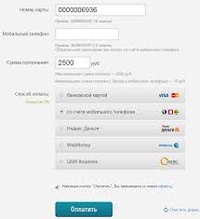


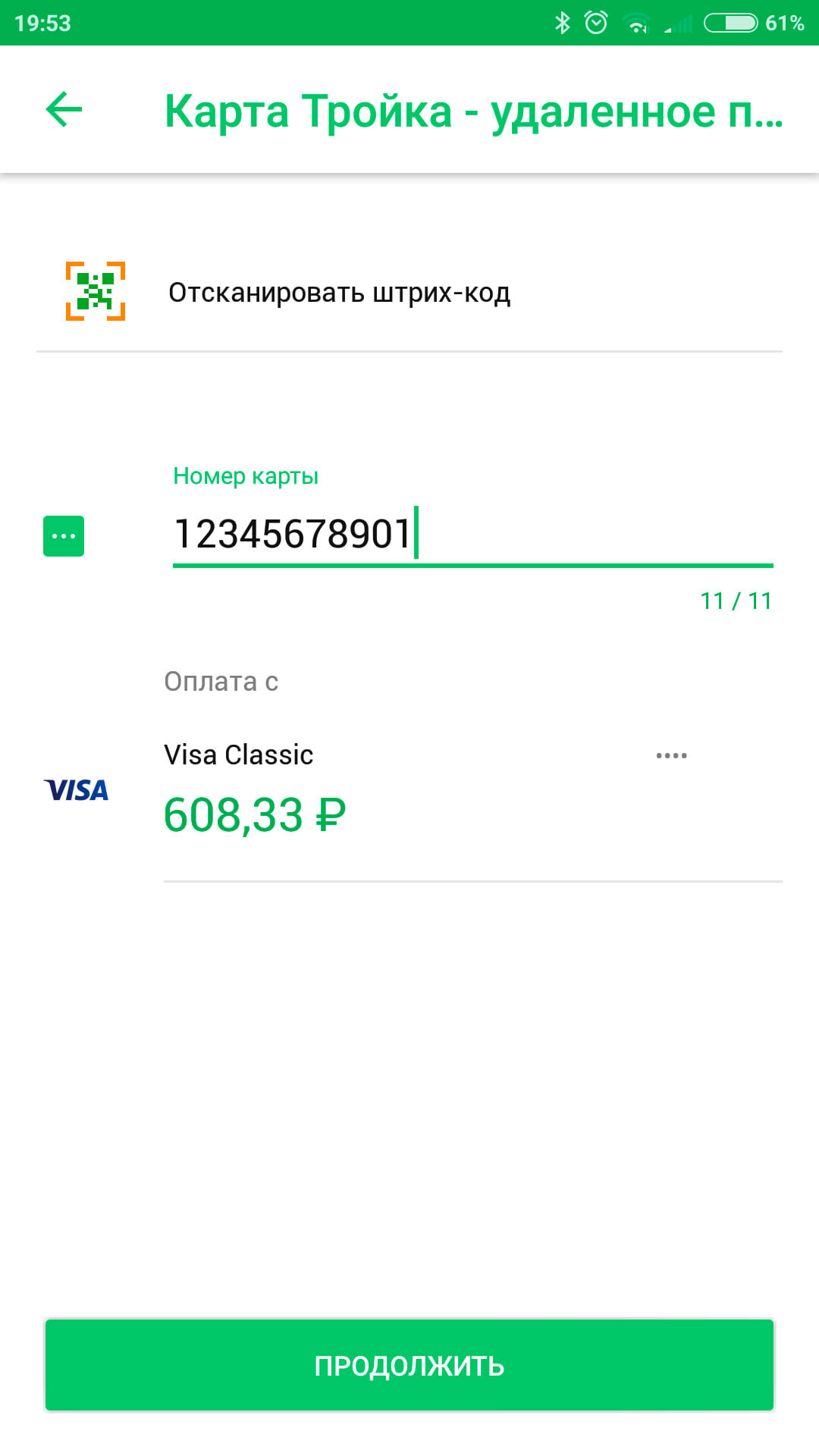
 Если вы потеряли эти данные, восстановите их в банкомате. При входе в аккаунт вы получите SMS на телефон с подтверждением, введите код в окошко.
Если вы потеряли эти данные, восстановите их в банкомате. При входе в аккаунт вы получите SMS на телефон с подтверждением, введите код в окошко.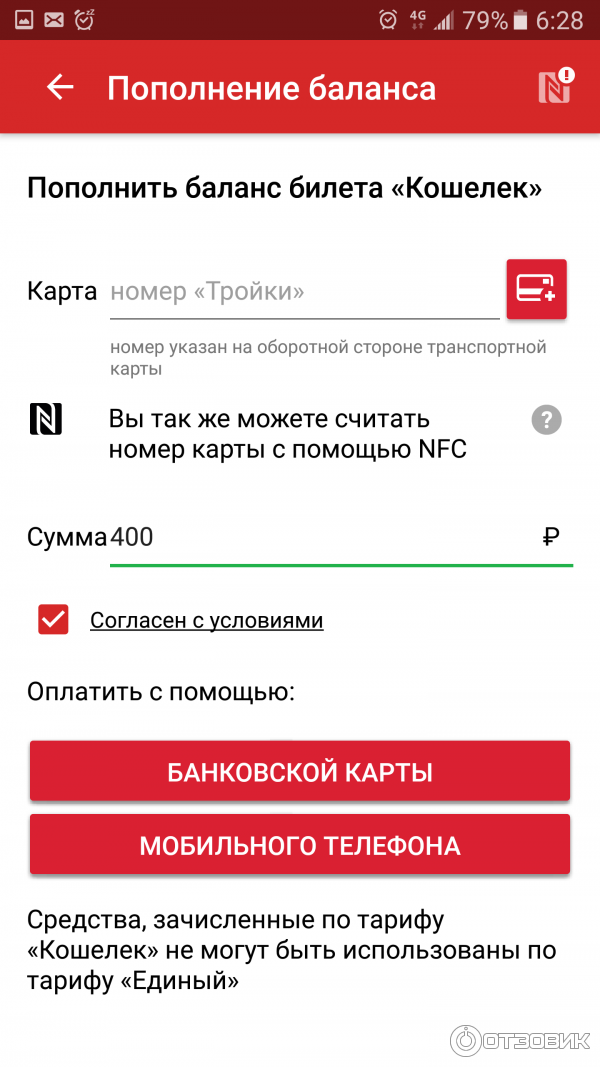 Средства поступают на счет в течение дня, но в большинстве случаев приходят сразу.
Средства поступают на счет в течение дня, но в большинстве случаев приходят сразу.
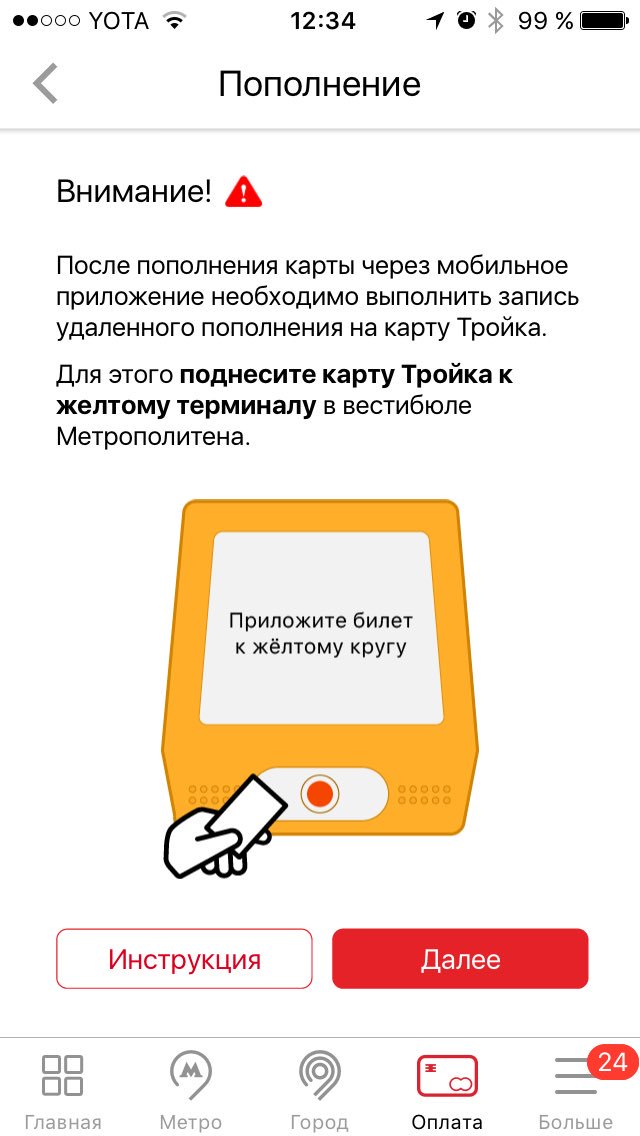 Обычно в терминалах он не должен превышать 2500 рублей ;
Обычно в терминалах он не должен превышать 2500 рублей ;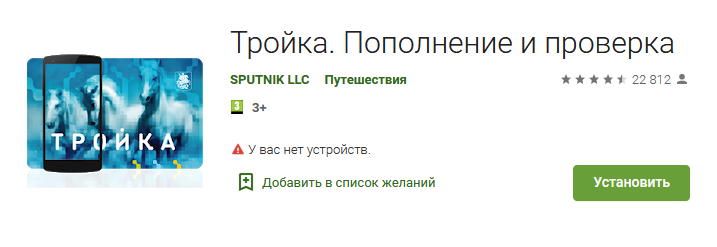 Как и в кошельках, он не должен превышать 2500 рублей .
Как и в кошельках, он не должен превышать 2500 рублей .
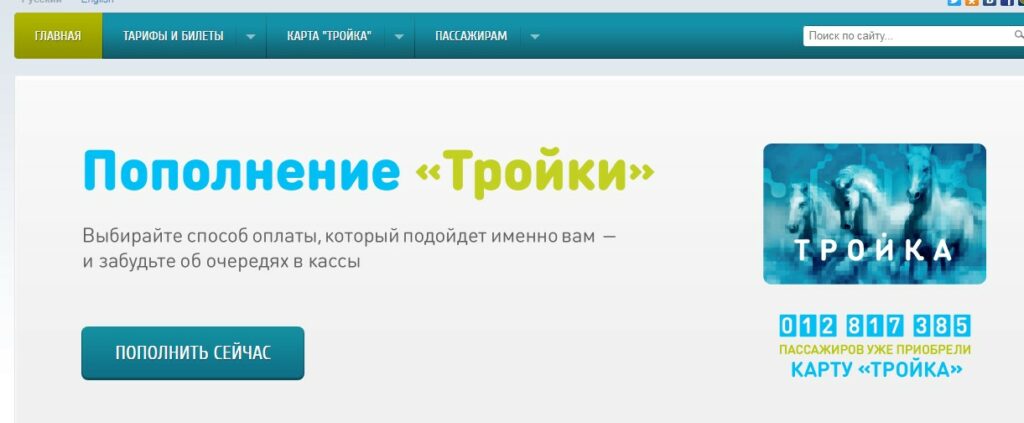 Это касается удаленных платежей. После перевода средств вам необходимо попасть в желтый терминал, который позволит вам в дальнейшем использовать доступный баланс.
Это касается удаленных платежей. После перевода средств вам необходимо попасть в желтый терминал, который позволит вам в дальнейшем использовать доступный баланс.